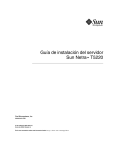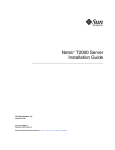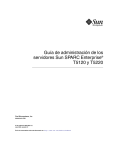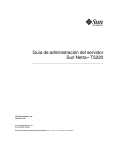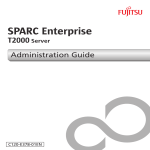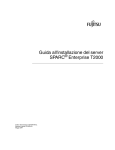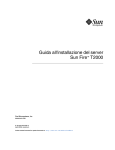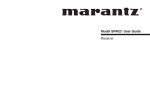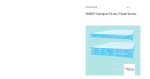Download Sun Netra T5440 Server Guía de instalación
Transcript
Servidor Sun Netra T5440 Guía de instalación Referencia 820-6094-11 Junio 2010, revisión A Copyright © 2008, 2010 Oracle y/o sus filiales. Todos los derechos reservados. Este software y la documentación relacionada están sujetos a un contrato de licencia que incluye restricciones de uso y revelación, y se encuentran protegidos por la legislación sobre la propiedad intelectual. A menos que figure explícitamente en el contrato de licencia o esté permitido por la ley, no se podrá utilizar, copiar, reproducir, traducir, emitir, modificar, conceder licencias, transmitir, distribuir, exhibir, representar, publicar ni mostrar ninguna parte, de ninguna forma, por ningún medio. Queda prohibida la ingeniería inversa, el desensamblaje o la descompilación de este software, a no ser que la ley lo requiera por motivos de interoperatividad. La información aquí contenida está sujeta a modificaciones sin previo aviso y no se garantiza que esté exenta de errores. Si detecta algún error, le agradeceremos que nos lo comunique por escrito. Si este software o la documentación relacionada se entrega al Gobierno de EE.UU. o a cualquier entidad que adquiera licencias en nombre del Gobierno de EE.UU. se aplicará la siguiente disposición: Derechos del Gobierno de los EE.UU. Los programas, software, bases de datos y documentación relacionada, así como los datos técnicos distribuidos a clientes del gobierno de los EE.UU. son “software informático comercial” o “datos técnicos comerciales” de conformidad con la normativa aplicable sobre adquisiciones federales y las regulaciones suplementarias específicas de cada agencia. Como tal, el uso, duplicación, divulgación, modificación y adaptación estará sujeto a las restricciones y términos de la licencia que se exponen en el correspondiente contrato con el gobierno y a los derechos adicionales que se exponen en FAR 52.227-19, Licencia de software informático comercial (diciembre de 2007), hasta los límites aplicables según los términos del contrato del gobierno. Oracle USA, Inc., 500 Oracle Parkway, Redwood City, CA 94065. Este software o hardware se ha desarrollado para uso general en diversas aplicaciones de gestión de la información. No se ha diseñado ni está destinado para utilizarse en aplicaciones de riesgo inherente, incluidas las aplicaciones que pueden causar daños personales. Si este software o hardware se emplea en aplicaciones peligrosas, será de su responsabilidad la toma de medidas adecuadas de recuperación de fallos, copia de seguridad, redundancia y otras encaminadas a garantizar un uso seguro. Oracle Corporation y sus filiales rechazan cualquier responsabilidad por daños provocados por el uso de este software o hardware en aplicaciones peligrosas. Oracle y Java son marcas comerciales registradas de Oracle y/o sus filiales. Todos los demás nombres pueden ser marcas comerciales de sus respectivos propietarios. AMD, Opteron, el logotipo de AMD y el logotipo de AMD Opteron son marcas comerciales o marcas comerciales registradas de Advanced Micro Devices. Intel e Intel Xeon son marcas comerciales o marcas comerciales registradas de Intel Corporation. Todas las marcas registradas SPARC se usan bajo licencia y son marcas comerciales o marcas registradas de SPARC International, Inc. UNIX es una marca comercial registrada con licencia a través de X/Open Company, Ltd. Este software o hardware y su documentación pueden proporcionar acceso o información sobre contenidos, productos y servicios de terceros. Oracle Corporation y sus filiales no aceptan ninguna responsabilidad, ni otorgan ninguna garantía de ningún tipo con respecto a los contenidos, productos y servicios de terceros. Oracle Corporation y sus filiales no aceptarán ninguna responsabilidad por las pérdidas, gastos o daños sufridos a causa del acceso o uso de los contenidos, productos y servicios de terceros. Papel para reciclar Contenido Prólogo 1. ix Descripción general de las características de Sun Netra T5440 Resumen de las características 1 2 Características de las tarjetas PCIe, PCI-X y XAUI Tarjetas PCI en la placa auxiliar PCI 4 4 Tarjetas PCI en el conjunto de pasarela PCI 4 Instalación de tarjetas PCIe que requieran un gran ancho de banda Descripción general del chasis 5 Tarjetas de infraestructura 5 Cables del sistema Panel frontal 6 7 Problema al abrir la cubierta frontal 7 Acceso a los componentes frontales 7 Indicadores LED del panel frontal Panel trasero 4 10 11 Acceso a los componentes del panel trasero LED del panel trasero 12 13 Información adicional sobre características 14 Tecnología de memoria y procesador CMT multihilo 14 iii Mejoras de rendimiento 15 Sistema operativo Solaris preinstalado Cifrado acelerado por hardware 15 16 Compatibilidad de virtualización mediante Logical Domains Gestión remota con ILOM 16 17 Altos niveles de fiabilidad, disponibilidad y facilidad de mantenimiento del sistema 18 Componentes sustituibles y conectables en marcha Monitorización del entorno 19 19 Compatibilidad con las configuraciones de almacenamiento RAID Corrección de errores y comprobación de la paridad 20 Administración de errores y reparación automática predictiva Carcasa instalable en bastidor 2. Preparativos para la instalación 20 20 21 Redundancia de alimentación y requisitos 21 Cambio de la entrada CA a CC o CC a CA de los servidores en bastidor Sun Netra 22 Información adicional sobre el sistema de alimentación Herramientas y equipo necesarios Lista de componentes del envío 23 23 Instalación de los componentes opcionales 24 Precauciones frente a descargas electrostáticas Generalidades sobre la instalación Medidas de seguridad 3. 22 24 25 27 Instalación de un servidor Sun Netra T5440 en un bastidor Opciones de montaje en bastidor 29 30 Montaje fijo del servidor en un bastidor de 19 pulgadas con 4 postes ▼ iv Para montaje fijo en un bastidor de 19 pulgadas de 4 postes Guía de instalación del servidor Sun Netra T5440 • Junio 2010 30 32 19 Montaje del servidor en un bastidor de 19 pulgadas con 4 postes y guía telescópica 36 ▼ Montaje del servidor en un bastidor de 19 pulgadas con 4 postes y guías telescópicas 37 ▼ Para instalar los extensores de los soportes largos 45 Montaje fijo del servidor en un bastidor de 600 mm con 4 postes ▼ 47 Montaje fijo del servidor en un bastidor de 600 mm y 4 postes 48 Montaje fijo del servidor en un bastidor de 23 pulgadas con dos postes ▼ 53 Para montar el servidor en un bastidor de 23 pulgadas con dos postes Montaje fijo del servidor en un bastidor de 19 pulgadas con cuatro postes ▼ 4. Para montar el servidor en un bastidor de 19 pulgadas y 2 postes Cableado del servidor 54 57 58 61 Conexiones de cables y puertos 62 Ubicaciones de los conectores 63 Ubicación de los indicadores de estado Especificaciones eléctricas 65 66 Conexión de los cables del servidor 67 ▼ Para conectar el puerto serie de gestión del procesador de servicios ▼ Para conectar el puerto de gestión de red del procesador de servicios ▼ Para conectar los cables de red Ethernet ▼ Para conectar los cables de alimentación al servidor 67 68 69 Condiciones y procedimientos de funcionamiento con CC Requisitos de las fuentes de alimentación de CC 70 70 71 Requisitos del conductor a tierra y del suministro de CC Requisitos de protección frente a excesos de corriente 71 72 ▼ Montaje de los cables de alimentación de entrada de CC ▼ Para instalar las carcasas antideformación 73 77 Contenido v 5. Encendido del sistema 81 Primer encendido del sistema 81 Consola del sistema ILOM 81 Procesador de servicios ILOM 82 Interfaces CLI, cuentas de usuario y contraseñas para conectarse al procesador de servicios de ILOM 82 ▼ Primer encendido del sistema ▼ Para evitar arrancar el sistema operativo Solaris en el inicio 83 Para conectar el puerto de gestión de red del procesador de servicios Inicio de sesión en el procesador del servicios ▼ 86 86 86 Para acceder al procesador de servicios mediante el puerto serie de gestión 87 Configuración del puerto de gestión de red del procesador de servicios ▼ Para configurar el puerto de gestión de red del procesador de servicios 89 ▼ Para reiniciar el procesador de servicios ▼ Para acceder al procesador de servicios utilizando el puerto de gestión de red 92 91 Uso del procesador de servicios para operaciones comunes ▼ Para encender el sistema ▼ Para establecer conexión con la consola del sistema ▼ Para inicializar el sistema de forma normal 92 93 Inicio del sistema operativo Solaris 94 97 ▼ Para iniciar el sistema operativo Solaris ▼ Para reiniciar el sistema ▼ Para apagar y volver a encender el sistema 97 98 Comprobación de la funcionalidad del sistema vi 88 Guía de instalación del servidor Sun Netra T5440 • Junio 2010 100 98 94 A. Actualización del firmware 101 Actualización del firmware 101 ▼ B. Para actualizar el firmware 101 Selección de un dispositivo de arranque Selección de un dispositivo de arranque ▼ Índice 105 106 Para seleccionar un dispositivo de arranque 106 107 Contenido vii viii Guía de instalación del servidor Sun Netra T5440 • Junio 2010 Prólogo Esta guía contiene instrucciones y material de referencia para instalar el servidor Sun Netra T5440 de Oracle®. En las instrucciones de instalación se da por supuesto que el administrador de sistemas posee experiencia en el uso del sistema operativo Oracle Solaris. Nota – La instalación de todos los componentes internos, excepto las unidades de disco duro, debe dejarse en manos de personal técnico cualificado. Organización del documento El Capítulo 1 ofrece una introducción general al servidor. El Capítulo 2 proporciona información general sobre los procedimientos de instalación del servidor. El Capítulo 3 contiene instrucciones para montar el servidor en un bastidor de 2 y 4 postes abierto. El Capítulo 4 contiene instrucciones sobre el cableado del servidor. El Capítulo 5 contiene instrucciones para arrancar el servidor y habilitar el puerto de administración de red del procesador de servicios. El Apéndice A contiene instrucciones para actualizar el firmware del sistema y el del procesador de servicios. El Apéndice B proporciona instrucciones para seleccionar un dispositivo de arranque. ix Uso de comandos UNIX Es posible que este documento no contenga información sobre procedimientos y comandos básicos de UNIX®, tales como el cierre e inicio del sistema y la configuración de los dispositivos. Para obtener este tipo de información, consulte lo siguiente: ■ La documentación del software entregado con el sistema ■ La documentación del sistema operativo Solaris, que se encuentra en: (http://docs.sun.com) Indicadores del shell x Shell Indicador Shell de C nombre-máquina% Superusuario de shell de C nombre-máquina# Shell de Bourne y de Korn $ Superusuario de shell de Bourne y de Korn # Guía de instalación del servidor Sun Netra T5440 • Junio 2010 Convenciones tipográficas Tipo de letra Significado Ejemplos AaBbCc123 Nombres de comandos, archivos y directorios; mensajes del sistema que aparecen en la pantalla. Edite el archivo .login. Utilice ls -a para ver la lista de todos los archivos. % Ha recibido correo. AaBbCc123 Datos introducidos por el usuario, en contraste con los mensajes del sistema. % su Password: AaBbCc123 Consulte el capítulo 6 del Manual del usuario. Se conocen como opciones de clase. Para efectuar esta operación, debe estar conectado como superusuario. Para borrar un archivo, escriba rm nombre de archivo. Títulos de libros, palabras o términos nuevos y palabras que deben enfatizarse. Variables de la línea de comandos que deben sustituirse por nombres o valores reales. Nota – Los caracteres aparecen de manera diferente en función de la configuración del navegador. Si no se muestran correctamente, cambie el código de caracteres del navegador a Unicode UTF-8. Prólogo xi Documentación relacionada La siguiente tabla enumera la documentación de este producto. La documentación en línea está disponible en: (http://docs.sun.com/app/docs/prod/server.nebs) Número de referencia Formato Guía de planificación de la instalación del servidor Sun Netra T5440 820-4441 PDF, HTML En línea Guía de instalación del servidor Sun Netra T5440 820-6094 PDF, HTML En línea Administración Guía de administración del servidor Sun Netra T5440 820-6101 PDF, HTML En línea Referencia ILOM Suplemento de Integrated Lights Out Management (ILOM) 2.0 de Oracle para el servidor Sun Netra T5440 820-6108 PDF, HTML En línea Referencia ILOM Suplemento de Integrated Lights Out Management (ILOM) 3.0 de Oracle para el servidor Sun Netra T5440 820-6891 PDF, HTML En línea Servicio Manual de servicio del servidor Sun Netra T5440 820-4445 PDF, HTML En línea Cumplimiento Sun Netra T5440 Server Safety and Compliance Guide 820-4446 PDF Problemas y Servidor Sun Netra T5440: notas del producto actualizaciones 820-4447 PDF, HTML En línea Aspectos generales 820-3016 Impreso PDF Aplicación Título Planificación Instalación Guía básica del servidor Sun Netra T5440 Ubicación En línea Paquete de transporte y En línea Documentación, asistencia técnica y formación xii Servicio de Sun Dirección Documentación (http://docs.sun.com/) Asistencia técnica (http://www.sun.com/support/) Formación (http://www.sun.com/training/) Guía de instalación del servidor Sun Netra T5440 • Junio 2010 Comentarios sobre este documento Envíe sus comentarios sobre este documento haciendo clic en el vínculo Feedback[+] de: http://docs.sun.com Incluya el título y el número de referencia del documento con su comentario: Guía de instalación del servidor Sun Netra T5440, número de referencia 820-6094-11. Prólogo xiii xiv Guía de instalación del servidor Sun Netra T5440 • Junio 2010 CAPÍTULO 1 Descripción general de las características de Sun Netra T5440 En este capítulo se describen las características del servidor. Cubre los temas siguientes: ■ “Descripción general del chasis” en la página 5 ■ “Resumen de las características” en la página 2 ■ “Información adicional sobre características” en la página 14 ■ Consulte el documento Servidor Sun Netra T5440: notas del producto (820-4447) y las páginas web de SunSolve para ver la información más reciente sobre el firmware del sistema. Las actualizaciones del firmware del sistema contienen un archivo LÉAME detallando las soluciones y nuevas características. 1 Resumen de las características La tabla TABLA 1-1 enumera las funciones del servidor Sun Netra T5440 de Oracle. TABLA 1-1 2 Especificaciones de características Característica Descripción Procesador Dos procesadores UltraSPARC T2 de 6 u 98 núcleos con las características siguientes: • 6 núcleos (48 x2, logrando 96 subprocesos concurrentes) • 8 núcleos (64 x2, logrando 128 subprocesos concurrentes) Ranuras de memoria/ capacidad Hasta 256 GB de memoria con 32 ranuras (16 ranuras estándar con adición opcional de 16 ranuras) que pueden contener uno de los siguientes tipos de módulos FB-DIMM (Fully Buffered DIMM): • 1 GB (32 GB máximo) • 2 GB (64 GB máximo) • 4 GB (128 GB máximo) • 8 GB (256 GB máximo) Unidades de disco duro internas 12 unidades SAS SFF conectables en marcha de 146 GB Controlador integrado de disco duro que admite RAID 0 y RAID 1 Unidad óptica Una unidad DVD ultrafina, sin bandeja, que admite CD-R/W, CD+R/W, DVD-R/W, DVD+R/W Fuentes de alimentación eléctrica Cuatro fuentes de alimentación CA/CC (PSU) sustituibles en marcha de 660 W que proporcionan una redundancia de 2N. Alarma Una alarma Telco Ventilación Tres ventiladores de gran potencia para la refrigeración del procesador, el módulo de memoria FB-DIMM y la tarjeta PCI Tres ventiladores de baja potencia para la refrigeración del disco duro y la unidad de medios extraíbles Puertos Ethernet Cuatro puertos Ethernet de ajuste automático a 10/100/1000 Mbps, basados en RJ-45 (en dos controladores separados) Nota: se pueden obtener dos puertos Ethernet de 10 Gb añadiendo tarjetas XAUI Guía de instalación del servidor Sun Netra T5440 • Junio 2010 TABLA 1-1 Especificaciones de características (continuación) Característica Descripción Interfaces PCIe, • Ocho ranuras PCIe de ocho vías (las ranuras 4 y 5 admiten tanto tarjetas PCIe como tarjetas XAUI 10 GbE) PCI-X y XAUI* • Dos ranuras PCI-X (una de longitud y altura completas, otra de media longitud y altura) Nota: las ranuras PCI de la 0 a la 3 admiten una carga máxima de 25 W, y las ranuras PCI de la 4 a la 9, de 15 W. Sin embargo, las ranuras 2 y 3 son ranuras PCIe x8 que cuentan con conectores mecánicos x16. Estas ranuras admiten tarjetas PCIe y tarjetas con un consumo de 75 W. Sin embargo, en el servidor sólo se puede instalar una tarjeta PCIe de 75 W. Para mejorar la refrigeración, se recomienda para instalar la tarjeta de 75 W en la ranura 2. Puertos USB Dos puertos USB 2.0 en el panel frontal y dos en el panel trasero Puertos adicionales En el panel trasero del servidor se encuentran los siguientes conectores: • Un puerto serie de administración RJ-45 (SER MGT): la conexión predeterminada con el controlador del sistema • Un puerto de administración de red Ethernet de 10/100 Mbps (NET MGT): conexión con el controlador del sistema • Un puerto de alarma: conexión con la tarjeta de alarma • Un puerto serie DB-9: conexión con el host Administración Integrated Lights Out Manager incorporado, con dos conjuntos de comandos: remota • CLI de ILOM • CLI compatible con ALOM CMT (antiguo conjunto de comandos) Firmware Firmware que incluye: • OpenBoot™ PROM para compatibilidad de la configuración del sistema y pruebas POST (Power On Self Test) • ILOM para administración remota Cifrado Procesador integrado, aceleración criptográfica que admite cifrados de seguridad estándar Sistema operativo Sistema operativo Solaris 10 5/08 preinstalado en el disco 0 Consulte Servidor Sun Netra T5440: notas del producto para conocer la versión mínima del sistema operativo admitida y los parches necesarios. Otro software (consulte Servidor Sun Netra T5440: notas del producto [820-4447] para obtener más detalles) • • • • • • • • • • Solaris Live Upgrade Java™ Enterprise System con una licencia de prueba de 90 días Logical Domains Manager Sun Studio 12 Sun N1™ System Manager Cool Tools GCC Corestat CMT Tools SunVTS™ 6.4 Patch Set (PS) 2 Sun Update Connection * Las especificaciones PCIe y PCI-X descritas en esta tabla contienen los requisitos físicos de las tarjetas PCI. Es necesario incluir otras capacidades adicionales (como los controladores de dispositivo) para que una tarjeta PCI funcione correctamente en el servidor. Consulte las especificaciones y la documentación para una tarjeta PCI concreta y determine si los controladores necesarios se incluyen con la tarjeta para que pueda funcionar en este servidor. Capítulo 1 Descripción general de las características de Sun Netra T5440 3 Características de las tarjetas PCIe, PCI-X y XAUI Esta sección describe las características de las tarjetas PCI/XAUI y configuraciones. Consulte la ubicación de las ranuras PCI en el panel posterior en FIGURA 1-3. Tarjetas PCI en la placa auxiliar PCI Las ranuras 0 y 1 son ranuras PCI-X de 133 MHZ que admiten tarjetas PCI-X. Estas ranuras tienen una potencia máxima de 25 W. Las ranuras 2 y 3 son ranuras PCI x8 con conectores mecánicos x16. Estas ranuras admiten el tamaño de las tarjetas PCIe y ofrecen 75 W de potencia. Sin embargo, en el servidor sólo se puede instalar una tarjeta PCIe de 75 W. Para mejorar la refrigeración, se recomienda para instalar la tarjeta de 75 W en la ranura 2. Tarjetas PCI en el conjunto de pasarela PCI Las ranuras PCIe 4-9 son ranuras PCIe x8 de bajo perfil bajo y la potencia máxima de cada ranura es de 25 W. La ranura PCIe 4 y PCIe 5 son ranuras combinadas con XAUI4 y XAUI5. Si se instala una tarjeta XAUI en la ranura XAUI4, la ranura PCI 4 no podrá utilizarse, y se desactivará el puerto Ethernet 1 de la placa base. Si se instala una tarjeta XAUI en la ranura XAUI5, la ranura PCI 5 no podrá utilizarse, y se desactivará el puerto Ethernet 0 de la placa base. Instalación de tarjetas PCIe que requieran un gran ancho de banda Para equilibrar el ancho de banda del bus PCIe en los buses PCIe de salida, se recomienda limitar el número de tarjetas PCIe que requieran un gran ancho de banda en el servidor. También se recomienda instalar tarjetas PCIe que requieran un gran ancho de banda en las ranuras destinadas a las mismas. A continuación aparecen dos ejemplos: Ejemplo 1: si se instalan una o dos tarjetas XAUI en el servidor, se recomienda instalar dos tarjetas PCIe de gran ancho de banda: una en la ranura 2 y otra la ranura 8. Ejemplo 2: si no se instalan tarjetas XAUI en el servidor, se recomienda instalar cuatro tarjetas PCIe de gran ancho de banda en las ranuras 2, 4, 8 y 9. 4 Guía de instalación del servidor Sun Netra T5440 • Junio 2010 Descripción general del chasis El servidor Sun Netra T5440 está basado en un nuevo chasis de 4 unidades (4U). Nota – Para conocer las dimensiones del chasis y otras especificaciones, consulte el documento Guía de planificación de la instalación del servidor Sun Netra T5440. Tarjetas de infraestructura El servidor Sun Netra T5440 tiene las siguientes tarjetas instaladas en el chasis: ■ Placa base: la placa base incluye dos módulos CMP, ranuras para 16 FB-DIMM, subsistemas de control de memoria, y la lógica de procesadores de servicios (ILOM). Además, un módulo SCC extraíble contiene todos los datos de configuración de direcciones MAC, ID de host y datos de configuración ILOM. Cuando se sustituye la placa base, el módulo SCC se puede transferir a una nueva placa para conservar los datos de configuración del sistema. Sin embargo, la información sobre la configuración de su OpenBoot PROM se guarda en la memoria NVRAM de la placa base y esta memoria NVRAM no puede transferirse a la nueva placa base, de modo que debería grabar la información sobre la configuración de su OpenBoot PROM antes de sustituir la placa base. El subsistema del procesador de servicios (ILOM) controla la alimentación del servidor y monitoriza los eventos del sistema (alimentación y entorno). El controlador de ILOM recibe alimentación de la línea de suministro auxiliar de 3,3 V del servidor, que está disponible cuando el sistema recibe alimentación de entrada, incluso cuando está apagado. Nota – Las CPU no se pueden actualizar ni sustituir en la placa base. Si una CPU falla, la placa base se debe sustituir como una unidad sustituible en campo (FRU). ■ Conjunto de pasarela de memoria: opción que se debe adquirir como una actualización. Este conjunto ofrece 16 ranuras extra de memoria. ■ Placa de distribución de alimentación: esta placa distribuye la alimentación principal de 12 V desde las fuentes de alimentación al resto del sistema Está conectada directamente a la placa base mediante una barra de bus y un cable de cinta. ■ Placa posterior de fuente de alimentación: esta placa transporta la alimentación de 12 V desde las fuentes de alimentación a la placa de distribución de alimentación mediante un par de barras de bus. Capítulo 1 Descripción general de las características de Sun Netra T5440 5 ■ Tarjetas de alimentación de ventilador: estas tarjetas llevan la alimentación a los módulos de ventiladores del sistema y están cableadas a placa de distribución de alimentación. ■ Placa posterior SAS: esta placa incluye los conectores para las 12 unidades de disco SAS. Cada unidad dispone de sus propios indicadores LED de encendido/actividad, fallo y listo para retirar. ■ Placa de alarma de sistema: esta placa contiene la interconexión para la tarjeta de E/S frontal, los botones de encendido y localización y los LED de estado del sistema y los componentes. ■ Placa auxiliar PCI (PCI_AUX): esta placa cuenta con dos ranuras PCIe ranuras y dos ranuras PCI-X y admite tarjetas PCIe/PCI-X de longitud y altura completas. Se utiliza un microprocesador Intel 41210 PCIe a PCI-X para convertir el bus PCIe a dos PCI-X buses. Un conmutador PLX8525 PCIe permite expandir dos PCIe ranuras. Todas las señales y buses PCIe proceden de la placa de pasarela PCI, a través de los cables. ■ Placa de pasarela PCI (PCI_MEZZ): esta placa está diseñado con seis ranuras PCIe x8 y dos ranuras XAUI (combinadas) para que sean compatible con seis (o cuatro) tarjetas PCIe de perfil bajo y dos tarjetas XAUI. Un conmutador PLX8533 PCIe utilizado para ampliar las ranuras PCIe. ■ Tarjeta de interfaz DVD: esta tarjeta conecta la unidad óptica a la placa base. ■ Placas verticales PCIe/XAUI: existen tres placas verticales en cada sistema, están fijadas en la parte trasera de la placa base. Nota – Las tarjetas XAUI de 10 Gbit Ethernet sólo se admiten en las ranuras 4 y 5. Cables del sistema El servidor Sun Netra T5440 tiene los siguientes cables: 6 ■ Cable de cinta, conectado entre la placa de distribución de alimentación (PDB) y la placa base ■ Cable SAS, conectado entre la placa base y la placa posterior SAS ■ Dos cables de alimentación y señales entre la PDB y la placa PCI_AUX ■ Un cable PCIe x4, un cable PCIe x8, y un cable de alimentación están conectados entre la tarjeta de pasarela PCI y la tarjeta PCI-AUX ■ Un cable de alimentación se conecta el ventilador de la tarjeta y la PDB ■ Un cable de alarma conecta el PDB al conector DB15 en la parte posterior del servidor ■ Un cable conecta el PDB al LED de la tarjeta SYS/Alarm en la parte delantera del servidor Guía de instalación del servidor Sun Netra T5440 • Junio 2010 Panel frontal El panel frontal del servidor contiene un botón de encendido que no sobresale, indicadores LED de estado y fallos del sistema, el botón/LED de localización y los LED de estado de alarma Telco. El panel frontal también ofrece acceso a las unidades de disco internas, la unidad de almacenamiento extraíble y los dos puertos USB frontales. Problema al abrir la cubierta frontal Precaución – No abra la cubierta frontal cuando el servidor está sobre una superficie plana. Si se abre sobre una superficie plana, las bisagras de la cubierta se romperán. El servidor debe estar montado en bastidor, o bien la parte frontal del servidor (incluyendo las bisagras de la cubierta) debe extenderse más allá del borde de la mesa o escritorio antes de abrir la cubierta. Acceso a los componentes frontales La FIGURA 1-1 y FIGURA 1-2 muestran características del panel frontal del servidor. Para una descripción detallada de los controles y LED del panel frontal, consulte la “Indicadores LED del panel frontal” en la página 10. Capítulo 1 Descripción general de las características de Sun Netra T5440 7 FIGURA 1-1 Cubierta del servidor Sun Netra T5440 Componentes mostrados en la figura 8 1 Indicadores de estado de alarma: de arriba abajo: LED alarma crítica, LED de alarma grave, LED de alarma normal, LED de usuario 3 Soporte extraíble 2 Indicadores de estado del sistema: de izquierda a derecha: LED de localización, botón LED de servicio, LED de actividad del sistema, botón de alimentación 4 Puertos USB delantero izquierda y derecha Guía de instalación del servidor Sun Netra T5440 • Junio 2010 FIGURA 1-2 Panel frontal del servidor Sun Netra T5440 sin la cubierta Componentes mostrados en la figura 1 Unidades de disco duro (HDD): desde la parte inferior izquierda; de izquierda a derecha, de abajo arriba: HDD0, HDD1, HDD2, HDD3, HDD4, HDD5, HDD6, HDD7, HDD8, HDD9, HDD10, HDD11 2 LED de unidades de disco duro (cada HDD) de arriba abajo: LED Listo para extraer, LED de servicio, LED de estado de la alimentación Capítulo 1 Descripción general de las características de Sun Netra T5440 9 Indicadores LED del panel frontal Consulte en la TABLA 1-2 una descripción de los LED y controles del panel frontal del sistema. TABLA 1-2 LED del panel frontal y controles LED o botón Botón y LED de localización (Blanco) 10 Icono Descripción El LED de localización permite buscar un sistema en particular. Los LED se activan con uno de los siguientes métodos: • El comando de ALOM CMT setlocator on. • El comando de ILOM set /SYS/LOCATE value=Fast_Blink • Pulse el botón de localización para encender o apagar el LED de localización. Este LED proporciona las siguientes indicaciones: • Apagado: estado normal de funcionamiento. • Destello rápido: el sistema ha recibido una señal como resultado de uno de los métodos previamente mencionados e indica que está activo. Guía de instalación del servidor Sun Netra T5440 • Junio 2010 TABLA 1-2 LED del panel frontal y controles (continuación) LED o botón Icono Descripción LED de servicio necesario (Ámbar) Si está encendido, indica que se requiere servicio. POST e ILOM son dos herramientas de diagnóstico que pueden detectar un fallo o problema como resultado de esta indicación. El comando de ILOM show faulty proporciona detalles sobre los fallos que pueden causar que se encienda este indicador. En determinadas condiciones de fallo, se encienden los LED de fallo de los componentes individuales además del LED de servicio del sistema. LED de estado de alimentación (Verde) Proporciona las siguientes indicaciones: • Apagado: indica que el sistema no está funcionando en un estado normal. La alimentación del sistema puede estar encendida o en modo de espera. El procesador de servicios puede estar funcionando. • Encendido: indica que el sistema está encendido y que funciona en un estado normal. No se requieren acciones de servicio. • Destello rápido: el sistema se está ejecutando en un nivel mínimo, en espera, y está listo para reanudar el funcionamiento normal. El procesador de servicios está en funcionamiento. • Destello lento: indica que está teniendo lugar una actividad transitoria normal. Esto puede indicar que se están ejecutando los diagnósticos del sistema o que el sistema está arrancando. Botón de encendido El botón de encendido hundido sirve para apagar o encender el sistema. • Si el sistema está apagado, púlselo una vez para encenderlo • Si el sistema está encendido, púlselo para iniciar un cierre de sesión normal. • Si el sistema está encendido, manténgalo pulsado durante 4 segundos para iniciar un cierre de emergencia Para obtener más información sobre el encendido y apagado del sistema, consulte el documento la Guía de administración del servidor Sun Netra Server. Panel trasero El panel trasero ofrece acceso a los puertos de E/S del sistema, los puertos PCIe, los puertos Ethernet de 10 Gbit (XAUI), las fuentes de alimentación, el botón/LED de localización y los LED de estado del sistema. Capítulo 1 Descripción general de las características de Sun Netra T5440 11 Acceso a los componentes del panel trasero La FIGURA 1-3 muestra las características del panel trasero del servidor. Para obtener una descripción detallada de las ranuras PCIe, consulte el Manual de servicio del servidor Sun Netra T5440. FIGURA 1-3 Conectores de cable del panel trasero y LED del servidor Sun Netra T5440 Componentes mostrados en la figura 1 Ranuras PCI 0-3: izquierda a derecha: Ranura PCI-X 0 (carga máxima de 25 W), ranura PCI-X 1 (carga máxima de 25 W), ranura PCI 2 (carga máxima de 75 W), ranura PCI 3 (carga máxima de 75 W). Nota: en el servidor sólo se puede instalar una tarjeta PCIe de 75 W. Se recomienda instalar la tarjeta de 75 W en la ranura 2 para una mejor refrigeración. 2 Ranuras PCI (o XAUI) 4-9: izquierda a derecha: ranura PCIe o XAUI 4 (carga máxima de 15 W), ranura PCIe o XAUI 5 (carga máxima de 15 W), ranura PCIe 6 (carga máxima de 15 W), ranura PCIe 7 (carga máxima de 15 W), ranura PCIe 8 (carga máxima de 15 W), ranura PCIe 9 (carga máxima de 15 W) 3 Puerto serie de gestión del procesador de servicios 4 Puerto de gestión de red del procesador de servicios 5 Puertos Gigabit Ethernet de izquierda a derecha: NET0, NET1, NET2, NET3 6 LED de la fuente de alimentación (cada PSU) de arriba abajo: LED de salida (verde), LED de servicio (ámbar), LED de estado de la alimentación (verde) 7 Fuente de alimentación (PS): de izquierda a derecha: PS 0, PS 1, PS 2, PS 3 8 Puertos USB traseros izquierdo y derecho 9 Puerto serie TTYA 12 Guía de instalación del servidor Sun Netra T5440 • Junio 2010 LED del panel trasero Consulte en la TABLA 1-2 una descripción de los LED y controles del panel frontal del sistema. TABLA 1-3 LED del panel posterior y controles LED o botón Icono Descripción Botón y LED de localización (Blanco) El LED de localización permite buscar un sistema en particular. Este LED se activa con uno de los siguientes métodos: • El comando de ALOM CMT setlocator on. • El comando de ILOM set /SYS/LOCATE value=Fast_Blink • Pulse el botón de localización para encender o apagar el LED de localización. Este LED proporciona las siguientes indicaciones: • Apagado: estado normal de funcionamiento. • Destello rápido: el sistema ha recibido una señal como resultado de uno de los métodos previamente mencionados e indica que está activo. LED de servicio necesario (Ámbar) Si está encendido, indica que se requiere servicio. POST e ILOM son dos herramientas de diagnóstico que pueden detectar un fallo o problema como resultado de esta indicación. El comando de ILOM show faulty proporciona detalles sobre los fallos que pueden causar que se encienda este indicador. En determinadas condiciones de fallo, se encienden los LED de fallo de los componentes individuales además del LED de servicio del sistema. LED de estado de alimentación (Verde) Proporciona las siguientes indicaciones: • Apagado: indica que el sistema no está funcionando en un estado normal. La alimentación del sistema puede estar encendida o en modo de espera. El procesador de servicios puede estar funcionando. • Encendido: indica que el sistema está encendido y que funciona en un estado normal. No se requieren acciones de servicio. • Destello rápido: el sistema se está ejecutando en un nivel mínimo, en espera, y está listo para reanudar el funcionamiento normal. El procesador de servicios se está ejecutando. • Destello lento: indica que está teniendo lugar una actividad transitoria normal. Esto puede indicar que se están ejecutando los diagnósticos del sistema o que el sistema está arrancando. Capítulo 1 Descripción general de las características de Sun Netra T5440 13 FIGURA 1-4 Indicadores LED de las fuente de alimentación del panel trasero del servidor Sun Netra T5440 Componentes mostrados en la figura 1 LED de estado de alimentación de salida (verde) 2 LED de servicio de fuente de alimentación (ámbar) 3 LED de estado de alimentación de entrada (verde) Información adicional sobre características Tecnología de memoria y procesador CMT multihilo El procesador multinúcleo UltraSPARC T2 Plus constituye la base de Servidor Sun Netra T5440 . Este procesador se basa en una tecnología de procesamiento multihilo (CMT) optimizada para abarcar un elevado número de procesos. Este procesador UltraSPARC T2 aumenta la velocidad de transmisión de datos pero utiliza menos energía y disipa menos calor que los procesadores convencionales. 14 Guía de instalación del servidor Sun Netra T5440 • Junio 2010 En función del modelo adquirido, cada procesador puede contener cuatro, seis u ocho núcleos UltraSPARC. Cada núcleo tiene dos canalizaciones de enteros. Cada canalización ejecuta cuatro hilos, logrando ocho hilos por núcleo en total. Otros componentes del procesador, como la memoria caché L1 y L2, el conmutador de acceso simultáneo a la memoria (crossbar), las controladoras de memoria y la interfaz de E/S, se han perfeccionado al máximo para conseguir un rendimiento óptimo. Mejoras de rendimiento El servidor Sun Netra T5440 amplía la familia CoolThreads incluyendo sistemas de dos zócalos. El servidor provee una elevadísima densidad de cálculo con hasta 128 hilos en 4 unidades en bastidor. El servidor ofrece una gestión avanzada de alimentación mediante la funciones de gestión de alimentación UltraSPARC T2 que funcionan tanto en el nivel del núcleo como de la memoria del procesador. Estas funciones incluyen la capacidad para reducir las tasas de instrucciones emitidas, estacionamiento de subprocesos y núcleos inactivos y la posibilidad de desactivación de los relojes en ambos núcleos y memoria para reducir el consumo de energía. Además, el servidor ofrece las siguientes funciones: ■ Alta densidad de memoria con hasta 256 (con 32 ranuras completas) GB en 4 unidades de bastidor. ■ Elevada capacidad de almacenamiento interno con 1742 GB ■ Potente ancho de banda de E/S con 8 canales disponibles en todas las ranuras PCIe. ■ Eco-responsabilidad gracias al empleo de fuentes de alimentación compatibles con las iniciativas 80 Plus y Climate Savers Computing. Sistema operativo Solaris preinstalado El Servidor Sun Netra T5440 se entrega con el sistema operativo Solaris 10 ya instalado e incluye las siguientes características: ■ La estabilidad, el alto rendimiento, las posibilidades de expansión y la precisión de un sistema operativo de 64 bits maduro. ■ Posibilidad de usar más de 5.000 aplicaciones técnicas y empresariales de primera categoría y miles de servicios basados en Java. ■ Contenedores Solaris: posibilidad de aislar aplicaciones y servicios utilizando unos límites flexibles y bien definidos. ■ DTrace: un software de rastreo dinámico de errores para ajustar el funcionamiento de las aplicaciones y detectar y corregir problemas sistémicos en tiempo real. Capítulo 1 Descripción general de las características de Sun Netra T5440 15 ■ Reparación automática predictiva: capacidad para diagnosticar, aislar y reparar automáticamente diferentes problemas del hardware y las aplicaciones. ■ Seguridad: funciones avanzadas para proteger los datos empresariales a diferentes niveles. ■ Rendimiento de la red: un diseño totalmente renovado de la pila TCP/IP mejora drásticamente el rendimiento y la capacidad de expansión de todos los servicios de red. Se puede utilizar el sistema operativo instalado Solaris 10, o volver a instalar una versión compatible de Solaris 10 OS desde la red, el CD o una copia descargada. En algunos casos, si vuelve a instalar el sistema operativo Solaris, también deberá instalar parches. Consulte el documento Servidor Sun Netra T5440: notas del producto para obtener información sobre las versiones de sistema operativo para su servidor. Cifrado acelerado por hardware El procesador multinúcleo multihilo UltraSPARC T2 proporciona cifrado acelerado por hardware para funciones de cifrado simétrico, asimétrico, hashing y generación de números aleatorios siguientes. ■ Algoritmos asimétricos: RSA, DSA, Diffie Hellman y criptografía de Curva Elíptica ■ Algoritmos simétricos: AES, 3DES y RC$ ■ Algoritmos de Hashing: SHA1, SHA256 y MD5 El sistema operativo Solaris 10 proporciona el controlador de dispositivo multihilo que posibilita este tipo de cifrado. Compatibilidad de virtualización mediante Logical Domains El servidor Sun Netra T5440 admite el uso de la tecnología Logical Domains (LDoms). Gracias al uso del sistema operativo Solaris y el firmware incorporado del servidor más la instalación del software Logical Domains Manager, se pueden virtualizar los servicios que se ejecutan en el servidor. La tecnología LDoms es open source y se incluye sin coste adicional. Un dominio lógico es un agrupamiento lógico diferenciado con su propio sistema operativo, recursos e identidad dentro de un único sistema. Cada dominio lógico puede crearse, destruirse, reconfigurarse y reiniciarse independientemente, sin que requiera un ciclo de encendido/apagado del servidor. Se puede ejecutar gran variedad de aplicaciones en diferentes dominios lógicos y mantenerlos independientes por razones de seguridad y rendimiento. 16 Guía de instalación del servidor Sun Netra T5440 • Junio 2010 Cada dominio lógico puede gestionarse como una máquina completamente independiente con sus propios recursos, como: ■ núcleo, parches y parámetros de ajuste ■ cuentas de usuario y administradores ■ interfaces de red, direcciones MAC y direcciones IP Cada dominio lógico puede interactuar sólo con aquellos recursos del servidor disponibles para ello y la configuración se controla con Logical Domains Manager. Para obtener más información sobre Logical Domains, consulte Logical Domains (LDoms) Administration Guide. Gestión remota con ILOM La función de Integrated Lights Out Manager (ILOM) es un procesador de servicio, incorporado al servidor, que permite manejar y administrar el servidor de forma remota. El software de ILOM se entrega preinstalado en el firmware del servidor y se inicializa nada más encender el sistema. ILOM permite monitorizar y controlar el servidor a través de una conexión Ethernet (admite SSH) o mediante un puerto serie dedicado que se utiliza para la conexión a un terminal o un servidor de terminales. ILOM proporciona una interfaz de línea de comandos y una interfaz basada en un navegador que permite administrar remotamente máquinas distribuidas en diferentes puntos geográficos o físicamente inaccesibles. Asimismo, ILOM permite ejecutar de forma remota pruebas de diagnóstico (como POST) que, de otro modo, exigirían la proximidad física al puerto serie del servidor. ILOM puede configurarse para enviar mensajes de alerta por correo electrónico sobre problemas o síntomas de problemas del hardware y otros aspectos relacionados con el servidor. Los circuitos de ILOM funcionan con independencia del servidor y utilizan la alimentación auxiliar de éste. Esto significa que el firmware y el software de ILOM seguirán funcionando aunque se cierre la sesión del sistema operativo o se apague el servidor. ILOM supervisa las siguientes condiciones del Servidor Sun Netra T5440 : ■ Condiciones de temperatura de la CPU ■ Estado de unidades de disco ■ Condiciones térmicas del chasis ■ Velocidad y estado de los ventiladores ■ Estado de las fuentes de alimentación ■ Condiciones de voltaje ■ Fallos detectados por POST (power-on self-test) ■ Función de diagnóstico predictivo de autorrecuperación (PSH) de Solaris Capítulo 1 Descripción general de las características de Sun Netra T5440 17 Además de la interfaz CLI de ILOM y de la interfaz del navegador (BI), se puede configurar el servidor para utilizar una interfaz CLI compatible con ALOM CMT. La interfaz CLI de compatibilidad con ALOM CMT ofrece comandos que se asemejan a la interfaz de ALOM CMT, el controlador del sistema suministrado con algunos servidores anteriores. Para obtener más información sobre configuración y uso del procesador de servicios ILOM, consulte la última versión de la guía Integrated Lights Out Management (ILOM) User’s Guide y de Suplemento de Sun Integrated Lights Out Manager 2.0 (ILOM 2.0) para el servidor Sun Netra T5440. Altos niveles de fiabilidad, disponibilidad y facilidad de mantenimiento del sistema La fiabilidad, la disponibilidad y la facilidad de mantenimiento (RAS) son aspectos del diseño de un sistema que afectan a su capacidad para funcionar sin interrupciones y minimizan el tiempo necesario para llevar a cabo las operaciones de servicio técnico. Fiabilidad se refiere a la capacidad de un sistema para funcionar de manera continua sin errores, manteniendo la integridad de los datos. La disponibilidad se refiere a la capacidad del sistema para volver a funcionar con normalidad tras un fallo y sin provocar daños. Facilidad de mantenimiento se refiere al tiempo que tarda en volver a funcionar un sistema después de haberse producido un error. Juntas, estas tres características aseguran un funcionamiento casi continuo del servidor. Para proporcionar altos niveles de fiabilidad y disponibilidad, y la máxima facilidad de mantenimiento, el Servidor Sun Netra T5440 ofrece las siguientes características: 18 ■ Capacidad de desactivar hilos y núcleos individuales sin reiniciar ■ La menor generación de calor reduce los fallos de hardware ■ Unidades de disco conectables en marcha ■ Fuentes de alimentación redundantes y sustituibles en marcha (cuatro) ■ Unidades redundantes de ventilación (no sustituibles en marcha) ■ Monitorización del entorno ■ Duplicación en espejo de las unidades de disco internas (RAID 1) ■ Detección y corrección de errores para mejorar la integridad de los datos ■ Facilidad de acceso a la mayoría de los componentes de repuesto Guía de instalación del servidor Sun Netra T5440 • Junio 2010 Componentes sustituibles y conectables en marcha El hardware del Servidor Sun Netra T5440 está diseñado para poder conectar las unidades de disco y las fuentes de alimentación mientras el sistema sigue funcionando. Mediante los comandos de software adecuados, es posible desinstalar o instalar estos componentes sin necesidad de interrumpir el servicio, lo que mejora considerablemente las funciones de mantenimiento y disponibilidad del servidor. Monitorización del entorno El Servidor Sun Netra T5440 incluye un subsistema de monitorización del entorno que protege al servidor y sus componentes frente a: ■ Temperaturas extremas ■ Circulación inadecuada del aire en el sistema ■ Problemas de las fuentes de alimentación ■ Problemas del hardware Hay sensores de temperatura distribuidos por todo el sistema para supervisar la temperatura ambiente y la temperatura de los componentes internos. El hardware y el software de monitorización hacen que la temperatura del interior de la carcasa se mantenga dentro de los límites establecidos para un funcionamiento seguro. Si la temperatura registrada por alguno de los sensores supera los umbrales de temperatura máxima o mínima predefinidos, el software de monitorización ilumina los LED de Servicio de color ámbar en los paneles frontal y posterior. Si el error de temperatura persiste y alcanza el umbral de fallo crítico, la sesión se cierra de forma normal. En caso de que falle el controlador del sistema de ALOM CMT, los sensores auxiliares protegen el sistema de posibles daños graves provocando un apagado forzado del servidor. Los LED necesarios permanecen encendidos después del cierre automático del sistema para facilitar el diagnóstico del problema. La monitorización del subsistema de alimentación se realiza de forma similar, controlando las fuentes de alimentación e indicando cualquier fallo a través de los LED de los paneles frontal y posterior. Compatibilidad con las configuraciones de almacenamiento RAID Es posible disponer cualquier par de unidades de disco duro internas en configuración RAID 1 (duplicación en espejo) y RAID 0 (segmentación o striping) por hardware, lo que constituye una solución de duplicación de discos de alto rendimiento. Si se conectan uno o varios dispositivos de almacenamiento externos al Servidor Sun Netra T5440 , es posible utilizar una aplicación de configuración RAID (Redundant Array of Independent Drives) como Solstice DiskSuite™ o VERITAS Volume Manager Capítulo 1 Descripción general de las características de Sun Netra T5440 19 para organizar las unidades de disco en diferentes niveles de almacenamiento RAID. Las aplicaciones de software RAID como VERITAS Volume Manager no se incluyen en este servidor. Debe obtenerlas con su correspondiente licencia por separado. Corrección de errores y comprobación de la paridad El procesador UltraSPARC T2 multinúcleo protege la paridad de las memorias caché internas, lo que incluye la paridad de los campos de dirección y datos de las cachés de instrucciones y datos. La caché L2 interna incluye protección de la paridad para los campos de dirección (tag) y protección de los datos mediante ECC. Una versión avanzada de la función ECC, corrige hasta 4 bits erróneos de medio byte siempre que se encuentren en la misma DRAM. Si una DRAM falla, el DIMM sigue funcionando. Administración de errores y reparación automática predictiva El Servidor Sun Netra T5440 incorpora las últimas tecnologías de administración de errores. La arquitectura de Solaris 10 proporciona medios para crear e implantar sistemas y servicios con funciones de reparación automática predictiva de los problemas. La función de reparación automática permite a los sistemas predecir con exactitud posibles fallos de los componentes y, de esta forma, impedir la aparición de problemas más graves. Esta tecnología está incluida en el hardware y el software del Servidor Sun Netra T5440 La base de las funciones de mantenimiento predictivo del servidor es el software Solaris Fault Manager, un nuevo servicio que recibe datos sobre errores del hardware y el software y diagnostica el problema subyacente de forma automática y transparente. Una vez diagnosticado el problema, una serie de agentes responde inmediatamente registrando el evento y, si es necesario, desactivando el componente defectuoso. Gracias a este diagnostico automático, las aplicaciones y los servicios vitales pueden seguir funcionando sin interrupciones en caso de fallos del software o de componentes importantes del hardware. Carcasa instalable en bastidor El Servidor Sun Netra T5440 está contenido en una carcasa compacta de 2U (unidades de bastidor) de altura y que puede instalarse en una gran variedad de armarios y bastidores del mercado. 20 Guía de instalación del servidor Sun Netra T5440 • Junio 2010 CAPÍTULO 2 Preparativos para la instalación Este capítulo proporciona información general sobre los procedimientos de instalación del servidor. Incluye los temas siguientes: ■ “Herramientas y equipo necesarios” en la página 23 ■ “Lista de componentes del envío” en la página 23 ■ “Instalación de los componentes opcionales” en la página 24 ■ “Precauciones frente a descargas electrostáticas” en la página 24 ■ “Generalidades sobre la instalación” en la página 25 ■ “Medidas de seguridad” en la página 27 Redundancia de alimentación y requisitos El servidor Sun Netra T5440 proporciona cuatro fuentes de alimentación sustituibles en marcha en una configuración redundante 2+2. El sistema continuará funcionando en las siguientes condiciones: 1. El suministro de alimentación falla y no suministra energía a una o dos de las fuentes de alimentación. 2. Fallo de una o dos fuentes de alimentación. 3. Operación de mantenimiento que requiere la extracción de una o dos fuentes de alimentación. El servidor Sun Netra T5440 puede funcionar con dos, tres o cuatro fuentes de alimentación en función de la temperatura ambiente. 21 El incumplimiento de las siguientes directrices puede tener como resultado un cierre temporal del sistema debido a la activación de la protección por exceso de temperatura de las fuentes de alimentación. ■ Con una temperatura ambiente de 30 ˚C o menos, el sistema puede funcionar de forma continua con dos o más fuentes de alimentación. ■ Con una temperatura ambiente comprendida entre 30 ˚C y 45 ˚C, el sistema puede funcionar de forma continua con tres o cuatro fuentes de alimentación. ■ Con una temperatura ambiente comprendida entre 30 ˚C y 45 ˚C, el sistema puede funcionar cinco minutos como máximo con dos fuentes de alimentación. ■ Con una temperatura ambiente superior a 45 ˚C, las cuatro fuentes de alimentación debe estar funcionando. Cambio de la entrada CA a CC o CC a CA de los servidores en bastidor Sun Netra Los requisitos de la agencia de seguridad prohíben que Sun Microsystems pueda cambiar un producto para cambiar la entrada CA a entrada CC o de entrada CC a entrada CA después de que el producto se traslade del sitio de fabricación aprobado por la agencia. Información adicional sobre el sistema de alimentación 22 ■ La alimentación total que entra en el sistema se reparte a partes iguales entre las fuentes de alimentación durante el funcionamiento. ■ Aunque la inversión de las entradas positivas y negativas de las fuentes de alimentación de los sistemas de CC no causa daños, las fuentes de alimentación con entrada invertida no funcionan. ■ Las entradas de cada fuente de alimentación están aisladas del chasis del sistema y de otras entradas de alimentación ■ Las entradas de CA o CC pueden tener diferentes tensiones, dentro de un intervalo aceptable, así como una tensión de equilibrio distinta asociada al chasis del sistema. Guía de instalación del servidor Sun Netra T5440 • Abril de 2010 Herramientas y equipo necesarios Para instalar el sistema se necesitan las siguientes herramientas: ■ Destornillador Phillips del nº 2 ■ Alfombrilla antiestática y muñequera antiestática de puesta a tierra Además, es preciso un dispositivo que actúe como consola del sistema, por ejemplo: ■ Terminal ASCII ■ Estación de trabajo ■ Servidor de terminales ■ Panel de conexiones conectado a un servidor de terminales Lista de componentes del envío Los componentes estándar del servidor vienen instalados de fábrica. Los componentes opcionales (por ejemplo, una tarjeta PCI o un monitor) se envían por separado. Nota – Revise todas las cajas de embalaje para comprobar que ningún equipo está dañado. Si la caja presenta daños, solicite la presencia del transportista en el momento de abrirla y conserve todo el contenido y el material de embalaje para que éste pueda examinarlos. Compruebe si ha recibido todos los componentes del servidor. ■ Chasis del servidor ■ Kit de montaje en bastidor de 19 pulgadas con 4 postes ■ Paquete de tornillos y tuercas de fijación de diferentes tamaños para bastidores y armarios de distintos tipos ■ Kit de conectores de tipo Wago 831-3203 para utilizar con las PSU CC ■ Tuercas M5 para utilizar con las bornas de masa del chasis ■ Cualquier otro componente opcional incluido en el pedido del servidor Capítulo 2 Preparativos para la instalación 23 Instalación de los componentes opcionales Los componentes estándar del servidor vienen instalados de fábrica. Los componentes opcionales, tales como módulos de memoria o tarjetas PCI, se envían por separado. Si es posible, instale dichos componentes antes de montar el servidor en el bastidor. Nota – Existe una carga máxima de 25 W en la ranuras PCI 0-3, y de 15 W en las ranuras PCI (o XAUI) 4-9. Si ha solicitado componentes que no se entregan instalados de fábrica, consulte las instrucciones de instalación en el Manual de servicio de Sun Netra T5440. Nota – La lista de componentes opcionales puede actualizarse sin previo aviso. Consulte la última lista de componentes disponibles para el servidor en las páginas web del producto: (http://www.sun.com/products-n-solutions/hw/networking/) Precauciones frente a descargas electrostáticas El equipo electrónico puede dañarse debido a la electricidad estática. Cuando vaya a realizar operaciones de instalación o reparación de servidores, póngase una muñequera o tobillera antiestática, o alguna prenda de seguridad similar para evitar las descargas electrostáticas (ESD). Precaución – A fin de proteger los componentes electrónicos de posibles descargas electrostáticas que puedan dañar el sistema irreparablemente o provocar la intervención del servicio técnico, coloque los componentes sobre una superficie antiestática como, por ejemplo, una alfombrilla o una bolsa antiestáticas. Póngase una muñequera antiestática de toma de tierra y conéctela a una superficie metálica del chasis cuando manipule los componentes del sistema. 24 Guía de instalación del servidor Sun Netra T5440 • Abril de 2010 Generalidades sobre la instalación Esta guía facilita una serie de procedimientos que deben realizarse en el siguiente orden. 1. Compruebe si ha recibido todos los componentes del servidor. Consulte “Lista de componentes del envío” en la página 23. 2. Recopile la información de configuración del sistema. Consulte al administrador del sistema para obtener los detalles necesarios, incluidos los siguientes parámetros: ■ Máscara de red ■ Dirección de IP del procesador de servicio ■ Dirección IP de la puerta de enlace 3. Instale los componentes opcionales suministrados con el sistema. Si ha adquirido componentes opcionales (por ejemplo, módulos de memoria adicionales), instálelos antes de montar el servidor en el bastidor. Consulte “Instalación de los componentes opcionales” en la página 24. 4. Monte el servidor en un bastidor o un armario. Consulte Capítulo 3 para bastidores de 4 y 2 postes. Nota – En el resto de este manual, el término bastidor hará referencia tanto a un bastidor abierto como a un armario. 5. Conecte el servidor a un terminal serie o a un emulador de terminal (PC o estación de trabajo) para ver los mensajes del sistema. Consulte “Primer encendido del sistema” en la página 81. Precaución – Es preciso conectar el terminal o el emulador antes de enchufar los cables de alimentación. Tan pronto como se encuentre conectado a la red de alimentación, el procesador de servicio se enciende y ejecuta las pruebas de diagnóstico. Los fallos en las pruebas de diagnóstico aparecerán en el terminal serie. Para obtener más información, consulte Suplemento de Integrated Lights Out Manager 2.0 (ILOM 2.0) para el servidor Sun Netra T5440. 6. Conecte los cables de datos al servidor, pero sin conectar aún el cable de alimentación. Consulte “Conexión de los cables del servidor” en la página 67. 7. Conecte el cable de alimentación al servidor y observe si aparece algún mensaje de error en la pantalla. Consulte “Primer encendido del sistema” en la página 81. Capítulo 2 Preparativos para la instalación 25 Precaución – Existe el riesgo de que se produzcan descargas eléctricas si el servidor y los componentes relacionados no están adecuadamente conectados a tierra. Nota – El procesador de servicio funciona con la tensión auxiliar de 3,3 V. Nada más conectar la alimentación de CA/CC al sistema, el procesador de servicio se enciende, ejecuta las pruebas de diagnóstico e inicia el firmware ILOM. 8. Cuando se inicie el procesador de servicio, acceda a la interfaz de la línea de comandos (CLI) de ILOM a través del puerto serie de gestión. Consulte “Inicio de sesión en el procesador del servicios” en la página 86. 9. Configure la dirección de red del procesador de servicio. Consulte “Configuración del puerto de gestión de red del procesador de servicios” en la página 88. Nota – El puerto de gestión de red del procesador de servicio no estará operativo hasta que se configuren los parámetros de red del propio procesador (a través del puerto serie de gestión de dicho procesador). 10. Confirme los cambios de los parámetros de red del procesador de servicio. Consulte la Paso 7 en “Primer encendido del sistema” en la página 81. 11. Encienda el servidor desde un teclado utilizando el software de ILOM. Consulte “Primer encendido del sistema” en la página 81. 12. Configure el sistema operativo Solaris. Consulte “Inicio del sistema operativo Solaris” en la página 97. El sistema operativo Solaris se entrega preinstalado en los servidores. Al encender el sistema, un menú le va guiando automáticamente por el procedimiento de configuración del sistema operativo Solaris. 13. Instale las actualizaciones de firmware o los parches que necesite en el servidor. Consulte la lista de parches que se necesitan en el documento Servidor Sun Netra T5440: notas del producto. 14. Cargue otros paquetes de software del kit de discos de Solaris (opcional). El kit de discos de Solaris (que se vende por separado) incluye varios CD que contienen software para facilitar el manejo, la configuración y la administración del servidor. Para obtener una lista completa del software incluido y las instrucciones de instalación detalladas, consulte la documentación suministrada en los discos de Solaris. 26 Guía de instalación del servidor Sun Netra T5440 • Abril de 2010 Medidas de seguridad Precaución – Extienda la barra antivuelco del bastidor antes de proceder a la instalación. Precaución – El servidor Sun Netra T5440 pesa unos 36,14 kg (80 lb). Para levantar y montar este servidor de 2U y llevar a cabo los procedimientos citados en este documento, será necesaria la intervención de dos personas. Precaución – Al realizar cualquier procedimiento en colaboración con otra persona, es importante indicarle con claridad los movimientos que se van a realizar antes, durante y después de cada paso para evitar confusiones. Capítulo 2 Preparativos para la instalación 27 28 Guía de instalación del servidor Sun Netra T5440 • Abril de 2010 CAPÍTULO 3 Instalación de un servidor Sun Netra T5440 en un bastidor Este capítulo contiene instrucciones para instalar el servidor Sun Netra T5440 en un bastidor de 4 o 2 postes. Entre los temas se incluyen: ■ “Opciones de montaje en bastidor” en la página 30 ■ “Montaje fijo del servidor en un bastidor de 19 pulgadas con 4 postes” en la página 30 ■ “Montaje del servidor en un bastidor de 19 pulgadas con 4 postes y guía telescópica” en la página 36 ■ “Montaje fijo del servidor en un bastidor de 600 mm con 4 postes” en la página 47 ■ “Montaje fijo del servidor en un bastidor de 23 pulgadas con dos postes” en la página 53 ■ “Montaje fijo del servidor en un bastidor de 19 pulgadas con cuatro postes” en la página 57 Nota – La configuración estándar del servidor Sun Netra T5440 se suministra con un kit de montaje fijo en bastidor de 19 pulgadas con 4 postes. Nota – Cualquier referencia a los lados izquierdo y derecho se hace desde la perspectiva del lector situado de cara a la parte frontal o posterior del equipo. Precaución – El servidor tiene un peso considerable. Para levantarlo y llevar a cabo los procedimientos citados en este capítulo, será necesaria la intervención de dos personas. 29 Opciones de montaje en bastidor El servidor Sun Netra T5440 se suministra con un kit de montaje fijo en bastidor de 19 pulgadas con cuatro postes (consulte “Montaje fijo del servidor en un bastidor de 19 pulgadas con 4 postes” en la página 30 para obtener instrucciones de instalación). A continuación, se enumeran los cuatro kits opcionales de montaje en bastidor de 4 postes que se pueden pedir a Sun. Este capítulo proporciona instrucciones para instalar todos estos kits opcionales de montaje en bastidor. ■ “Montaje del servidor en un bastidor de 19 pulgadas con 4 postes y guía telescópica” en la página 36 ■ “Montaje fijo del servidor en un bastidor de 600 mm con 4 postes” en la página 47 ■ “Montaje fijo del servidor en un bastidor de 23 pulgadas con dos postes” en la página 53 ■ “Montaje fijo del servidor en un bastidor de 19 pulgadas con cuatro postes” en la página 57 Montaje fijo del servidor en un bastidor de 19 pulgadas con 4 postes El kit de montaje fijo para un bastidor de 19 pulgadas con 4 postes consta de: 30 ■ Dos soportes para montaje fijo ■ Dos soportes para montaje trasero ■ Dos acanaladuras posteriores ■ Dos bolsas de tornillos Guía de instalación del servidor Sun Netra T5440 • Junio 2010 FIGURA 3-1 Contenido del kit de montaje fijo de 19 pulgadas con 4 postes Componentes mostrados en la figura TABLA 3-1 1 Soportes laterales 3 Placas traseras 2 Tornillos 4 Guías telescópicas Contenido del kit de montaje en bastidor de 19 pulgadas con 4 postes Cantidad Descripción Uso 8 Tornillos Phillips de cabeza plana M5 x 8 mm 8 para soportes de montaje fijo 6 Tornillos Phillips de cabeza troncocónica M5 x 8 mm 4-6 para soportes de montaje posterior (según profundidad del bastidor) 12 Tornillos M5 x 12 mm 12 para el bastidor, si fuera necesario 12 Tornillos M6 x 12 mm 12 para el bastidor, si fuera necesario 12 Tuercas cuadradas M6 12 para el bastidor, si fuera necesario 12 10-32 x 0,5 pulg., tornillos de cabeza combinada 12 para el bastidor, si fuera necesario 12 12-24 x 0,5 pulg., tornillos de cabeza combinada 12 para el bastidor, si fuera necesario Capítulo 3 Instalación de un servidor Sun Netra T5440 en un bastidor 31 ▼ Para montaje fijo en un bastidor de 19 pulgadas de 4 postes 1. Utilice los soportes frontales de montaje fijo del kit de bastidor (FIGURA 3-1). 2. Utilice ocho de los tornillos Phillips de cabeza plana M5 x 8 mm (cuatro tornillos para cada soporte), para fijar los soportes de montaje fijo a los lados del servidor (FIGURA 3-2). FIGURA 3-2 Fijación de los soportes de montaje fijo al servidor 3. Mida la profundidad del bastidor. 4. Saque los dos soportes traseros de montaje del kit del bastidor. 5. Instale los soportes traseros de montaje en la parte posterior del servidor, extendiendo los soportes hasta la profundidad medida del bastidor. Utilice dos o tres de los tornillos Phillips troncocónicos M5 x 8 mm para cada soporte, dependiendo de la profundidad del bastidor. Si el bastidor es especialmente profundo, es posible que sólo pueda fijar los soportes traseros de montaje mediante dos tornillos a cada lado. 32 Guía de instalación del servidor Sun Netra T5440 • Junio 2010 FIGURA 3-3 Fijación del los soportes traseros de montaje 6. Levante el servidor hasta la altura deseada en el bastidor. Sugerencia – Se recomienda utilizar un dispositivo de elevación mecánico por seguridad y para manipular el servidor sin peligro. 7. Con tres tornillos por cada lado, fije el frontal de los soportes de montaje fijo acoplados a los lados del servidor en la parte frontal del bastidor. El tamaño de los tornillos varía según el bastidor. Capítulo 3 Instalación de un servidor Sun Netra T5440 en un bastidor 33 FIGURA 3-4 Fijación de la parte frontal del servidor al bastidor 8. Saque las dos acanaladuras de montaje posterior del kit del bastidor. 9. Desde la parte posterior del bastidor, utilice los dos tornillos cautivos para fijar las dos acanaladuras en los soportes traseros de montaje que están acoplados al servidor. 34 Guía de instalación del servidor Sun Netra T5440 • Junio 2010 FIGURA 3-5 Fijación de la parte posterior del servidor al bastidor 10. Utilice dos tornillos para cada soporte de montaje posterior y fije los soportes a la parte posterior del bastidor. El tamaño de los tornillos varía según el bastidor. Capítulo 3 Instalación de un servidor Sun Netra T5440 en un bastidor 35 Montaje del servidor en un bastidor de 19 pulgadas con 4 postes y guía telescópica El kit de montaje de la guía telescópica para bastidor de 19 pulgadas con 4 postes incluye: 36 ■ Dos guías Telco para los cuatro postes de 19 pulgadas ■ Dos soportes cortos ■ Dos soportes largos ■ Dos soportes largos de extensión ■ Dos soportes delanteros de montaje fijo ■ Bolsa de tornillos Guía de instalación del servidor Sun Netra T5440 • Junio 2010 FIGURA 3-6 TABLA 3-2 Contenido del kit de 19 pulgadas con 4 postes de la guía telescópica Kit de montaje en bastidor de 19 pulgadas con 4 postes de la guía telescópica Cantidad Descripción Uso 4 Tornillos Phillips de cabeza troncocónica M5 x 8 mm 4 para soportes delanteros de montaje fijo 8 Tornillos de tope 8 para rieles 10 Tornillos con abrazadera de latón M6 4 para los soportes cortos, 4 para los soportes largos, 2 extra 8 Tornillos troncocónicos M5 8 para guías 12 Tornillos M5 x 12 mm 20 para el bastidor, si fuera necesario 12 Tornillos M6 x 12 mm 12 para el bastidor, si fuera necesario 12 Tuercas cuadradas M6 12 para el bastidor, si fuera necesario 12 10-32 x 0,5 pulg., Tornillos de cabeza combinada 12 para el bastidor, si fuera necesario 12 12-24 x 0,5 pulg., Tornillos de cabeza combinada 12 para el bastidor, si fuera necesario Capítulo 3 Instalación de un servidor Sun Netra T5440 en un bastidor 37 Nota – El espacio entre los raíles frontal y posterior debe ser de 755,7 mm (29,75 pulgadas) como mínimo y 755,7 mm (29,75 pulgadas) como máximo desde la cara exterior del raíl frontal hasta la cara exterior del posterior. Si el espacio supera el valor máximo medido, instale los extensores de guía, tal y como se describe en “Para instalar los extensores de los soportes largos” en la página 45. ▼ Montaje del servidor en un bastidor de 19 pulgadas con 4 postes y guías telescópicas 1. Saque los soportes de montaje fijo y los tornillos Phillips de cabeza plana M5 x 8 mm del kit del bastidor (FIGURA 3-6). 2. Utilice cuatro de los tornillos Phillips de cabeza plana M5 x 8 mm (dos tornillos para cada soporte) para fijar los soportes de montaje fijo a los lados del servidor (FIGURA 3-7). FIGURA 3-7 Fijación de los soportes de montaje fijo al servidor 3. Saque las correderas Telco del kit del bastidor (FIGURA 3-6). 38 Guía de instalación del servidor Sun Netra T5440 • Junio 2010 4. Pulse el botón que hay a cada lado y tire completamente del riel hacia afuera de la guía (FIGURA 3-8). FIGURA 3-8 Desmontaje de la guía 5. Alinee los orificios de los rieles con los orificios correspondientes de los laterales del servidor y, utilizando los ocho tornillos del kit (cuatro tornillos para cada lado), fije los rieles a los lados del servidor (FIGURA 3-9). Capítulo 3 Instalación de un servidor Sun Netra T5440 en un bastidor 39 FIGURA 3-9 Fijación de las guías al chasis del sistema 6. Saque los soportes cortos y los largos del kit de montaje del bastidor (FIGURA 3-6). 7. Levante cada soporte corto hasta la posición deseada en la parte frontal del bastidor y acople un soporte corto a cada una de las posiciones verticales frontales del bastidor (FIGURA 3-10). Use dos de los tornillos de abrazadera M6 de latón y tuercas encajadas M6 (si fuera necesario) para fijar cada soporte. 40 Guía de instalación del servidor Sun Netra T5440 • Junio 2010 FIGURA 3-10 Fijación de los soportes cortos a la parte frontal del bastidor 8. Levante cada soporte largo hasta la posición deseada en la parte posterior del bastidor y acople un soporte largo a cada una de las posiciones verticales posteriores del bastidor (FIGURA 3-11). Para fijar los soportes, utilice dos de los tornillos de abrazadera M6 de latón y tuercas encajadas M6 (si fuera necesario), exactamente como se hizo con las posiciones verticales del bastidor frontal en el paso anterior. Nota – Si la dimensión es mayor que 755,7 mm, fije los extensores a los soportes largos, tal y como se describe en “Para instalar los extensores de los soportes largos” en la página 45. Capítulo 3 Instalación de un servidor Sun Netra T5440 en un bastidor 41 FIGURA 3-11 Fijación de los soportes largos a la parte trasera del bastidor 9. Extienda una guía hasta alinear los orificios de acceso con los orificios frontales de los tornillos. 10. Utilice los tornillos de cabeza troncocónica M5 (cuatro para los soportes cortos y cuatro para los largos), fije la guía a los soportes cortos y largos de la parte delantera y trasera del bastidor (FIGURA 3-12). 42 Guía de instalación del servidor Sun Netra T5440 • Junio 2010 FIGURA 3-12 Fijación de la guía a los soportes 11. Repita el paso 9 y el paso 10 para la guía del otro lado del bastidor. 12. Empuje completamente las guías en el conjunto en cada lado del bastidor y libere el pestillo de cierre. 13. Alinee los rieles acoplados al sistema con las guías en el bastidor. 14. Podría ocurrir que el espacio entre las dos guías montadas en el bastidor fuera excesivo o insuficiente. Los rieles acoplados al servidor podrían no estar correctamente alineados con las guías en el bastidor. Si se diera alguna de estas situaciones, suelte los tornillos con abrazadera M6 y las tuercas encajadas en los soportes largos y cortos (paso 7 y paso), muévalos hacia adentro o hacia afuera para conseguir la posición adecuada y vuelva a apretarlos. 15. Empuje los botones de la guía y desdice el sistema en su alojamiento del bastidor (FIGURA 3-13). Capítulo 3 Instalación de un servidor Sun Netra T5440 en un bastidor 43 FIGURA 3-13 Deslizamiento del servidor en el bastidor 16. Con un tornillo por cada lado, fije el frontal de los soportes de montaje fijo acoplados a los lados del servidor en la parte frontal del bastidor (FIGURA 3-14). El tamaño de los tornillos varía según el bastidor. 44 Guía de instalación del servidor Sun Netra T5440 • Junio 2010 FIGURA 3-14 Fijación de la parte frontal del servidor al bastidor ▼ Para instalar los extensores de los soportes largos Utilice este procedimiento para fijar los extensores a los soportes largos y los conjuntos de las guías. Consulte los detalles de montaje al utilizar este procedimiento. Nota – Si los soportes largos ya están unidos al conjunto de la corredera, podría ser necesario extraerlos y volverlos a instalar con este procedimiento. 1. Localice los extensores de soportes largos. Los extensores son más corto que los soportes largos y no tienen tuercas cuadradas fijadas. 2. Sitúe un extensor y un conjunto de corredera en el interior de un soporte largo. Capítulo 3 Instalación de un servidor Sun Netra T5440 en un bastidor 45 3. Instale dos tornillos M5 de cabeza troncocónica atravesando el conjunto trasero de orificios del conjunto de la corredera y las tuercas de cabeza cuadrada delanteras en las ranuras centrales del soporte largo. Apriete los tornillos. 4. Instale dos tornillos M5 de cabeza troncocónica atravesando uno de los conjuntos delanteros de orificios del conjunto de la corredera y las correspondientes tuercas de cabeza cuadrada delanteras del soporte largo. Apriete los tornillos. 5. Instale dos tornillos M5 de cabeza troncocónica atravesando las ranuras delanteras del extensor de soporte y las tuercas de cabeza cuadrada traseras en las ranuras centrales del soporte largo. Apriete los tornillos a mano. 6. Instale dos tornillos M5 de cabeza troncocónica atravesando la ranura central del extensor de soporte y las correspondientes tuercas de cabeza cuadrada del soporte largo. Apriete los tornillos a mano. FIGURA 3-15 Instalación de extensor y conjunto de corredera en un soporte largo 7. Fije los soportes extensibles y los conjuntos de corredera en el bastidor, como se muestra en (FIGURA 3-16). Ajuste los raíles a la longitud apropiada, luego apriete los tornillos de los extensores e instale cuatro tornillos M6 con abrazaderas (dos en el soporte delantero y dos en el trasero) por cada conjunto de raíl corredero. 46 Guía de instalación del servidor Sun Netra T5440 • Junio 2010 FIGURA 3-16 Fijación de los extensores y el conjunto de corredera al bastidor Montaje fijo del servidor en un bastidor de 600 mm con 4 postes El kit de montaje fijo de un bastidor de 600 mm y 4 postes incluye: ■ Dos acanaladuras posteriores ■ Dos soportes delanteros ajustables ■ Una bolsa de tornillos También necesitará los dos soportes de montaje fijo y dos soportes de montaje traseros del kit estándar de montaje en bastidor incluido con el servidor Sun Netra T5440 (FIGURA 3-17). Capítulo 3 Instalación de un servidor Sun Netra T5440 en un bastidor 47 FIGURA 3-17 TABLA 3-3 Contenido del kit de montaje fijo de 600 mm de 4 postes Contenido de un kit de montaje fijo en bastidor de 600 mm y 4 postes Cantidad Descripción Uso 8 Tornillos Phillips de cabeza plana M5 x 8 mm 8 para soportes de montaje fijo 14 Tornillos Phillips troncocónicos M5 x 8 mm 8 para los soportes de ajuste delanteros y 4-6 para los soportes de montaje traseros (dependiendo de la profundidad del bastidor) 12 Tornillos M5 x 12 mm 12 para el bastidor, si fuera necesario 12 Tornillos M6 x 12 mm 12 para el bastidor, si fuera necesario 12 Tuercas cuadradas M6 12 para el bastidor, si fuera necesario 12 10-32 x 0,5 pulg., Tornillos de cabeza combinada 12 para el bastidor, si fuera necesario 12 12-24 x 0,5 pulg., Tornillos de cabeza combinada 12 para el bastidor, si fuera necesario ▼ Montaje fijo del servidor en un bastidor de 600 mm y 4 postes 1. Saque los dos soporte delanteros de montaje fijo del kit estándar de bastidor (FIGURA 3-17). Estos soportes delanteros se incluyen de forma estándar con el servidor Sun Netra T5440, no como parte del kit del montaje en bastidor de 600 mm y cuatro postes. 2. Utilice ocho tornillos Phillips de cabeza plana M5 x 8 mm (cuatro tornillos para cada soporte) para fijar los soportes delanteros a los lados del servidor (FIGURA 3-18). 48 Guía de instalación del servidor Sun Netra T5440 • Junio 2010 FIGURA 3-18 Fijación de los soportes de montaje fijo al servidor 3. Mida la profundidad del bastidor. 4. Saque los dos soportes traseros de montaje del kit estándar del bastidor (FIGURA 3-17). Los soportes de montaje trasero se suministran como parte del kit de envío estándar del servidor Sun Netra T5440, no como parte del kit de montaje en bastidor de 600 mm y 4 postes. 5. Instale los soportes traseros de montaje en la parte posterior del servidor, extendiendo los soportes hasta la profundidad medida del bastidor FIGURA 3-19. Utilice dos o tres de los tornillos Phillips troncocónicos M5 x 8 mm suministrados para cada soporte, dependiendo de la profundidad del bastidor. Si el bastidor es especialmente profundo, es posible que sólo pueda fijar los soportes traseros de montaje mediante dos tornillos a cada lado. Capítulo 3 Instalación de un servidor Sun Netra T5440 en un bastidor 49 FIGURA 3-19 Fijación del los soportes traseros de montaje 6. Utilice los soportes de ajuste delanteros de 600 mm del kit de bastidor. 7. Utilice ocho tornillos Phillips troncocónicos M5 x 8 mm (cuatro tornillos para cada soporte ajustable) para fijar los soportes ajustables delanteros a los soportes de montaje fijo delanteros. 50 Guía de instalación del servidor Sun Netra T5440 • Junio 2010 FIGURA 3-20 Fijación de los soportes ajustables delanteros a los soportes de montaje fijo delanteros 8. Levante el servidor hasta la altura deseada en el bastidor. 9. Con tres tornillos para cada cara, fije los soportes ajustables delanteros a la parte frontal del bastidor. El tamaño de los tornillos varía según el bastidor. Capítulo 3 Instalación de un servidor Sun Netra T5440 en un bastidor 51 FIGURA 3-21 Fijación de los soportes ajustables delanteros al bastidor 10. Saque las dos acanaladuras de montaje posterior del kit del bastidor. 11. Desde la parte posterior del bastidor, utilice los tornillos cautivos para fijar las dos acanaladuras en los soportes traseros de montaje que están acoplados al servidor. 52 Guía de instalación del servidor Sun Netra T5440 • Junio 2010 FIGURA 3-22 Fijación de la acanaladura de montaje trasera 12. Utilice dos tornillos para cada soporte de montaje posterior y fije los soportes a la parte posterior del bastidor. El tamaño de los tornillos varía según el bastidor. Montaje fijo del servidor en un bastidor de 23 pulgadas con dos postes El kit de montaje fijo de un bastidor de 23 pulgadas y 2 postes incluye: ■ Dos soportes laterales ■ Bolsa de tornillos Capítulo 3 Instalación de un servidor Sun Netra T5440 en un bastidor 53 FIGURA 3-23 TABLA 3-4 Contenido del kit de montaje fijo de bastidor de 23 pulgadas y 2 postes Contenido de un kit de montaje fijo de bastidor de 23 pulgadas y 2 postes Cantidad Descripción Uso 8 Tornillos Phillips troncocónicos M5 x 8 mm 8 para soportes laterales 12 Tornillos M5 x 12 12 para el bastidor, si fuera necesario 12 Tornillos M6 x 12 mm 12 para el bastidor, si fuera necesario 12 Tuercas cuadradas M6 12 para el bastidor, si fuera necesario 12 10-32 x 0,5 pulg., Tornillos de cabeza combinada 12 para el bastidor, si fuera necesario 12 12-24 x 0,5 pulg., tornillos de cabeza combinada 12 para el bastidor, si fuera necesario ▼ Para montar el servidor en un bastidor de 23 pulgadas con dos postes 1. Utilice los soportes laterales del kit de bastidor (FIGURA 3-23). 2. Utilice ocho tornillos Phillips troncocónicos M5 x 8 mm (cuatro para cada soporte lateral) para fijar los soportes laterales a los lados del servidor (FIGURA 3-24). Nota – Utilice ocho tornillos Phillips troncocónicos M5 x 8 mm (cuatro para cada soporte lateral) para fijar los soportes laterales a los lados del servidor. 54 Guía de instalación del servidor Sun Netra T5440 • Junio 2010 FIGURA 3-24 Fijación de los soportes laterales al lateral del servidor 3. Levante el servidor hasta la altura deseada en el bastidor. 4. Con tres tornillos por cada lado, fije el frontal de los soportes de montaje fijo acoplados a los lados del servidor en la parte frontal del bastidor. El tamaño de los tornillos varía según el bastidor. Capítulo 3 Instalación de un servidor Sun Netra T5440 en un bastidor 55 FIGURA 3-25 56 Fijación de la parte frontal del servidor al bastidor Guía de instalación del servidor Sun Netra T5440 • Junio 2010 Montaje fijo del servidor en un bastidor de 19 pulgadas con cuatro postes El kit de montaje fijo de un bastidor de 19 pulgadas y 4 postes incluye: ■ Dos soportes de montaje fijo ■ Dos bolsas de tornillos ■ Dos soportes traseros de montaje (no se usan en esta opción) ■ Dos acanaladuras de posterior montaje (no se usan en esta opción) FIGURA 3-26 TABLA 3-5 Contenido del kit de montaje fijo de 19 pulgadas y 2 postes Contenido del kit de montaje fijo de 19 pulgadas y 2 postes Cantidad Descripción Uso 8 Tornillos Phillips cabeza plana M5 x 8 mm 8 para soporte de montaje fijo 6 Tornillos Phillips troncocónicos M5 x 8 mm 6 para soportes traseros de montaje (no se usan en esta opción) 12 Tornillos M5 x 12 mm 12 para el bastidor, si fuera necesario 12 Tornillos M6 x 12 mm 12 para el bastidor, si fuera necesario 12 Tuercas cuadradas M6 12 para el bastidor, si fuera necesario 12 10-32 x 0,5 pulg., Tornillos de cabeza combinada 12 para el bastidor, si fuera necesario 12 12-24 x 0,5 pulg., Tornillos de cabeza combinada 12 para el bastidor, si fuera necesario Capítulo 3 Instalación de un servidor Sun Netra T5440 en un bastidor 57 ▼ Para montar el servidor en un bastidor de 19 pulgadas y 2 postes 1. Utilice los soportes laterales del kit de bastidor (FIGURA 3-26). 2. Utilice ocho tornillos Phillips troncocónicos M5 x 8 mm (cuatro para cada soporte lateral) para fijar los soportes laterales a los lados del servidor (FIGURA 3-27). Nota – El lado ancho y plano de los soportes debe quedar hacia la parte posterior del servidor para esta opción de montaje fijo, no la parte frontal. FIGURA 3-27 Fijación de los soportes laterales al lateral del servidor 3. Encaje el servidor en el bastidor. 4. Con tres tornillos por cada soporte, fije el frontal del servidor a la parte frontal del bastidor. 58 Guía de instalación del servidor Sun Netra T5440 • Junio 2010 FIGURA 3-28 Instalación y fijación del servidor en el bastidor de 2 postes Capítulo 3 Instalación de un servidor Sun Netra T5440 en un bastidor 59 60 Guía de instalación del servidor Sun Netra T5440 • Junio 2010 CAPÍTULO 4 Cableado del servidor En este capítulo, se proporcionan instrucciones para el cableado del servidor. Entre los temas se incluyen: ■ “Conexiones de cables y puertos” en la página 62 ■ “Conexión de los cables del servidor” en la página 67 ■ “Condiciones y procedimientos de funcionamiento con CC” en la página 70 Nota – Tanto la versión de CC del servidor como la versión CA deben instalarse en una ubicación con acceso restringido. Precaución – El servidor Sun Netra T5440 no debe estar conectado directamente a cables de una planta exterior. ADVERTENCIA: las tomas de interior de los equipos o sus subconjuntos sólo son adecuadas para la conexión en interiores o cables no expuestos. Las tomas de interior de los equipos o sus subconjuntos NO se deben conectar con elementos metálicos a interfaces que se conecten a la OSP o sus cables. Estas interfaces se han diseñado para su uso exclusivo como en interiores(tomas Tipo 2 o Tipo 4 como se describe en GR-1089-CORE, problema 4) y requieren el aislamiento de los cables OSP expuestos. La adición de protectores primarios no es suficiente protección para poder conectar estos interfaces metálicos a los cables OSP. Nota – Debe utilizar un dispositivo externo de protección (SPD) para la alimentación de CA fuente de entrada del servidor. 61 Conexiones de cables y puertos En la lista siguiente se describen los puertos y las conexiones de los cables del servidor: ■ ■ ■ Conexiones imprescindibles para los servidores: ■ Al menos una conexión de red Ethernet en la placa del sistema (puerto NET). ■ Puerto serie de gestión del procesador de servicios (puerto SER MGT) ■ Puerto de gestión de red del procesador de servicios (puerto NET MGT) ■ Cables de alimentación de CA o CC para las dos fuentes de alimentación del sistema. Puertos de gestión del procesador de servicios: existen dos puertos de gestión para el controlador del sistema de ILOM. ■ El puerto serie de gestión del procesador de servicios (SER MGT) utiliza un cable RJ-45 y siempre está disponible. Este puerto es la conexión predeterminada con el controlador del sistema de ILOM. ■ El puerto de gestión de red del procesador de servicios (etiquetado como NET MGT) es una conexión opcional para la comunicación con el controlador del sistema de ILOM. Este puerto no estará operativo hasta que se configuren los parámetros de red del controlador del sistema (a través del puerto serie de gestión del procesador de servicios). Consulte “Para conectar el puerto de gestión de red del procesador de servicios” en la página 86. El puerto de gestión de red del procesador de servicios utiliza un cable RJ-45 para la conexión Ethernet 10/100 BASE-T. No admite conexiones con redes Gigabit. Puertos Ethernet: etiquetados como NET0, NET1, NET2 y NET3. Las interfaces Ethernet funcionan a 10 Mbps, 100 Mbps y 1000 Mbps. Las diferentes velocidades de transferencia Ethernet se indican en la TABLA 4-1. TABLA 4-1 Tipo de conexión Terminología del IEEE Velocidad de transferencia Ethernet 10BASE-T 10 Mbits/s Fast Ethernet 100BASE-TX 100 Mbits/s Gigabit Ethernet 1000BASE-T 1000 Mbits/s ■ Puerto serie TTYA: el puerto serie TTYA es un conector DB-9, que está ubicado en la esquina inferior derecha del panel posterior (FIGURA 4-1). Un cable adaptador DB-9 a RJ-45 se incluye en el kit suministrado. ■ 62 Velocidades de transferencia de las conexiones Ethernet Utilice el conector DB-9 del servidor con un cable serie cruzado para la conexión de dispositivos serie. Este puerto aparece designado como ttya en Solaris OS y mensajes OpenBoot™. Guía de instalación del servidor Sun Netra T5440 • Junio 2010 ■ ■ ■ No se conecta al puerto serie de gestión del procesador de servicio. ■ Utilice este puerto sólo para transferencias de datos serie de propósito general. ■ Utilice un cable null modem o un adaptador para conseguir la asignación de señales adecuada en cada conector. Puertos USB: se incluyen dos puertos USB 2.0 etiquetados como USB 0 y USB 1 en el panel en el panel frontal (FIGURA 4-2) y dos puertos USB 2.0 (USB 3 y 4) en el panel posterior (FIGURA 4-1). Los puertos USB admiten conexión en marcha. Esto significa que es posible conectar y desconectar el cable USB y los dispositivos periféricos mientras el servidor está en funcionamiento y sin que afecte a la ejecución de las operaciones del sistema. ■ Sólo se pueden realizar operaciones de conexión y desconexión en marcha con los puertos USB mientras el sistema operativo está en funcionamiento. No es posible realizarlas mientras el indicador ok del sistema OpenBoot PROM esté en pantalla ni antes de que haya finalizado el proceso de arranque. ■ Es posible conectar hasta 126 dispositivos a cada una de las controladoras de USB, lo que suma un total de 504 dispositivos USB por servidor. Cables de alimentación de entrada CA/CC: no conecte los cables de alimentación a las fuentes de alimentación hasta que haya acabado la conexión de los cables de datos, y conecte el servidor a un terminal serie o a un emulador de terminal (PC o estación de trabajo). Nada más conectar los cables de alimentación a la red de suministro, el servidor empieza a funcionar en el modo de espera y el controlador del sistema de ILOM se inicializa. Es posible que se pierdan los mensajes del sistema si el servidor no se encuentra conectado a un terminal, un PC o una estación de trabajo en ese momento. Ubicaciones de los conectores En la FIGURA 4-1 se muestran los conectores del panel posterior del servidor Sun Netra T5440. Capítulo 4 Cableado del servidor 63 FIGURA 4-1 Conectores de cable, características y diodos LED del panel trasero Componentes mostrados en la figura 1 Ranuras 0-3 PCI: de izquierda a derecha: ranura 0 PCI-X (carga máxima de 25 W), ranura 1 PCI-X (carga máxima de 25 W), ranura 2 PCI (carga máxima de 25 W), ranura 3 PCI (carga máxima de 25 W) 2 Ranuras 4-9 PCI (o XAUI): de izquierda a derecha: ranura 4 PCIe o XAUI (carga máxima de 15 W), ranura 5 PCIe o XAUI (carga máxima de 15 W), ranura 6 PCIe (carga máxima de 15 W), ranura 7 PCIe (carga máxima de 15 W), ranura 8 PCIe (carga máxima de 15 W), ranura 9 PCIe (carga máxima de 15 W) 3 Puerto serie de gestión del procesador de servicios 4 Puerto de gestión de red del procesador de servicios 5 Puertos Ethernet Gigabit, de izquierda a derecha: NET0, NET1, NET2, NET3 6 Diodos LED de suministro de alimentación 0, de arriba a abajo: LED salida activa (verde), LED de servicio (amarillo), LED de alimentación correcta (verde) 7 Fuentes de alimentación (PS): de izquierda a derecha: PS 0, PS 1, PS 2, PS 3 8 Puertos USB, de izquierda a derecha: USB2, USB3 9 Puerto serie TTYA Ubicación de los indicadores de estado En la FIGURA 4-2 se muestran los indicadores de estado del panel delantero del servidor Sun Netra T5440. 64 Guía de instalación del servidor Sun Netra T5440 • Junio 2010 FIGURA 4-2 Ubicación de los indicadores de estado de la cubierta y de la alarma Componentes mostrados en la figura 1 LED de localización 5 Indicador de estado de alarma crítica (rojo) 2 LED de fallo 6 Indicador de estado de alarma grave (rojo) 3 LED de actividad 7 Indicador de estado de alarma leve (ámbar) 4 Botón de encendido 8 Indicador de estado de alarma de usuario (ámbar) Capítulo 4 Cableado del servidor 65 TABLA 4-2 Indicadores de estado del servidor en la cubierta Indicador Color del LED Estado del LED Estado de los componentes Localizador Blanco Encendido El servidor se identifica con el comando locator de superusuario o con el comando setlocator de ILOM. Apagado Estado normal Encendido El servidor ha detectado un problema y no requiere la atención de personal de servicio. Apagado El servidor no ha detectado fallos. Encendido El servidor está encendido y ejecuta el sistema operativo Solaris. Si el sistema está encendido en el indicador ok de OpenBoot, el LED de actividad parpadeará. Apagado O bien no hay energía o el software Solaris no se está ejecutando. Fallo Actividad Ámbar Verde Especificaciones eléctricas En la TABLA 4-3 se proporcionan las especificaciones eléctricas del servidor Sun Netra T5440. TABLA 4-3 Especificaciones Eléctricas Parámetro CA CC Tensión (nominal) 100-127/200-240 VCA -48 VCC o -60 VCC Corriente de entrada (máxima) 16 A 32 A Frecuencia 50/60 Hz N/D Tratamiento de entrada CC N/D Retorno de CC aislado (CC-I) 66 Guía de instalación del servidor Sun Netra T5440 • Junio 2010 Conexión de los cables del servidor Para encender el servidor, debe conectar y configurar los puertos serie y de red. Los procedimientos para hacerlo se incluyen en las secciones siguientes. ■ “Para conectar el puerto serie de gestión del procesador de servicios” en la página 67 ■ “Para conectar el puerto de gestión de red del procesador de servicios” en la página 68 ■ “Para conectar los cables de red Ethernet” en la página 69 ■ “Para conectar los cables de alimentación al servidor” en la página 70 El servidor también incluye puertos serie y USB para conectar dispositivos opcionales (consulte “Conexiones de cables y puertos” en la página 62). Nota – Cuando termine de conectar los cables al servidor, asegúrese de que éste se desliza suavemente dentro y fuera del bastidor sin que los cables se doblen ni sufran desperfecto. ▼ Para conectar el puerto serie de gestión del procesador de servicios El puerto serie de gestión del procesador de servicios está etiquetado como SER MGT (FIGURA 4-3). Es el puerto RJ-45 del extremo izquierdo del panel posterior. Nota – El cable y los adaptadores DB-9 RJ-45 son para el puerto serie del host, y no para el puerto SER MGT del servidor. Este puerto se utiliza para administrar el servidor y es imprescindible para configurar el puerto de gestión de red del procesador de servicios, como se explica en “Para conectar el puerto de gestión de red del procesador de servicios” en la página 86. Nota – El puerto serie de administración del procesador de servicios sólo debe utilizarse para administrar el servidor. Este puerto es la conexión predeterminada entre el procesador de servicios y un terminal o un PC. Precaución – No conecte un módem en este puerto. Capítulo 4 Cableado del servidor 67 ● Conecte un cable de categoría 5 entre el puerto SER MGT y el terminal. Si conecta un cable DB-9 o DB-25, utilice un adaptador para conseguir la asignación de señales adecuada en cada conector. FIGURA 4-3 Puerto serie de gestión del procesador de servicios: panel posterior ▼ Para conectar el puerto de gestión de red del procesador de servicios El puerto de gestión de red del procesador de servicios se etiqueta como NET MGT (FIGURA 4-4) y se encuentra justo a la derecha del puerto serie de gestión (SER MGT) en el panel posterior. Nota – Este puerto no estará operativo hasta que se configuren los parámetros de red (a través del puerto serie de gestión), según se explica en “Configuración del puerto de gestión de red del procesador de servicios” en la página 88. Nota – Si tiene acceso a un servidor DHCP en la red, puede ver cómo el procesador de servicios obtiene una dirección IP, ya que el cliente DHCP está activado de manera predeterminada. Nota – El puerto de gestión de red del procesador de servicios está configurado de forma predeterminada para obtener los parámetros de red mediante el protocolo DHCP (Dynamic Host Configuration Protocol) y permitir las conexiones utilizando Solaris Secure Shell (SSH). Es posible que tenga que modificar esta configuración en su red. Las instrucciones para hacerlo se encuentran en el Capítulo 5. ● 68 Conecte un cable de categoría 5 entre el puerto NET MGT y el conmutador o el concentrador de red. Guía de instalación del servidor Sun Netra T5440 • Junio 2010 FIGURA 4-4 Puerto de gestión de red del procesador de servicios: panel posterior ▼ Para conectar los cables de red Ethernet El servidor tiene cuatro puertos de red etiquetados como NET0, NET1, NET2 y NET3 (FIGURA 4-5). Todos ellos son de tipo RJ-45 para conexiones Ethernet Gigabit. 1. Conecte un cable de categoría 5 entre el conmutador o el concentrador de red y el puerto Ethernet 0 (NET0) situado en la parte posterior del chasis. El puerto NET0 es el situado a la izquierda en el grupo de 4 conectores de red que se ilustra en la FIGURA 4-5. FIGURA 4-5 Puertos de red Ethernet del procesador de servicios: panel posterior 2. Conecte cables de categoría 5 entre el conmutador o el concentrador de red y el resto de los puertos Ethernet, según convenga. Los puertos Ethernet están etiquetados de izquierda a derecha: NET 0, NET1, NET2, NET3. Capítulo 4 Cableado del servidor 69 Nota – Los LED que se encuentran sobre cada puerto NET son los indicadores de enlace/actividad (izquierda) y velocidad (derecha) de cada puerto. ▼ Para conectar los cables de alimentación al servidor Antes de conectar el sistema a la red eléctrica por primera vez, es preciso prepararlo y realizar algunos procedimientos. Por ejemplo, si no ha preparado una pantalla antes de conectar el cable de alimentación de CA, es posible que se pierdan los mensajes enviados por el sistema. Precaución – Lleve a cabo todos los procedimientos de instalación del hardware descritos en este capítulo, pero no conecte aún los cables de alimentación de CA. Antes de conectar el sistema a la red eléctrica por primera vez, es preciso prepararlo y realizar algunos procedimientos. Por ejemplo, si no ha preparado una pantalla antes de conectar el cable de alimentación de CA, es posible que se pierdan los mensajes enviados por el sistema. Precaución – Nada más conectar el cable de alimentación de CA a la red de suministro eléctrico, el servidor empieza a funcionar en el modo de espera y se inicia el procesador de servicios. ● Consulte las instrucciones para conectar el servidor a la fuente de alimentación de CA en “Primer encendido del sistema” en la página 81. Condiciones y procedimientos de funcionamiento con CC Esta sección proporciona información sobre los requisitos y el cableado de alimentación de CC. 70 Guía de instalación del servidor Sun Netra T5440 • Junio 2010 Requisitos de las fuentes de alimentación de CC En la TABLA 4-4 se enumeran los requisitos que deben cumplir las fuentes de alimentación de CC del servidor Sun Netra T5440, mientras que en la TABLA 4-5 se indican los requisitos de CC del servidor en general. TABLA 4-4 Límites y rangos de potencia de funcionamiento de CC de cada fuente de alimentación del servidor Descripción Límite o rango Tensión de entrada -40 a -60 V CC nominal -40 a -75 V CC, límites operativos Máxima corriente de entrada operativa 16 A Máxima potencia de entrada operativa 640 W TABLA 4-5 Límites y rangos de potencia de funcionamiento de CC del servidor Descripción Límite o rango Tensión de entrada -40 a -60 V CC nominal -40 a -75 V CC, límites operativos Máxima corriente de entrada operativa 32 A Máxima potencia de entrada operativa 1280 W Requisitos del conductor a tierra y del suministro de CC El servidor debe cumplir los siguientes requisitos: ■ Material conductor adecuado: utilice únicamente hilos conductores de cobre ■ Conexiones de la fuente de alimentación a través del conector de entrada: 12 AWG (entre el servidor Sun Netra T5440 y la fuente). Existen tres conductores: ■ -48V (terminal negativo) ■ Conexión a tierra del chasis ■ -48V de retorno (terminal positivo) ■ Conductor a tierra del sistema: 12 AWG (para conectarse al chasis) ■ Valor nominal de aislamiento del cable: mínimo de 75 ˚C (167 ˚F), baja emisión de humo (LSF), ignífugo Capítulo 4 Cableado del servidor 71 ■ Uno de estos tipos de cables: ■ tipo UL 1028 u otro equivalente conforme a UL 1581 (VW-1) ■ conforme a la norma IEEE 383 ■ conforme a la norma IEEE 1202-1991 ■ Color del aislamiento del cable con circuito derivado: aplicación del código eléctrico nacional ■ Color del aislamiento del cable a tierra: verde/amarillo ■ La fuente de alimentación CC debe cumplir los requisitos TNV-2, tal como se define en las normas UL 60950-1 y IEC 60950-1 Nota – En función de la fuente de alimentación de CC, el terminal negativo de -48 V podría estar marcado con un símbolo menos (-), y el terminal positivo de -48 V de retorno, con un símbolo positivo (+). Cuando conecte cables de CC, tenga siempre presente: Precaución – Debe restringir la conexión entre el servidor Sun Netra T5440 y la fuente de alimentación de CC para minimizar la probabilidad de que se produzca energía transitoria en la entrada principal del equipo. La fuente de alimentación de la batería de CC debe hallarse en el mismo lugar que el servidor. No se puede tener el servidor en un edificio y la fuente de alimentación en otro. Requisitos de protección frente a excesos de corriente ■ Se deben proporcionar dispositivos de protección frente a excesos de corriente como parte de cada bastidor de equipo. ■ Se deben instalar disyuntores entre la fuente de alimentación de CC y el servidor Sun Netra T5440. Utilice un disyuntor bipolar de 20 A, apto para CC y de activado rápido para cada unidad de fuente de alimentación. Nota – Los dispositivos de protección frente a excesos de corriente deben cumplir los códigos de seguridad eléctrica locales y nacionales, y deben estar aprobados para el propósito deseado. 72 Guía de instalación del servidor Sun Netra T5440 • Junio 2010 ▼ Montaje de los cables de alimentación de entrada de CC 1. Identifique las piezas que necesitará para montar el cable de alimentación de entrada de CC (FIGURA 4-6). Para montar uno o más cables de alimentación de entrada de CC se necesitan las siguientes piezas de conexión. Estos cables conectan las fuentes de entrada de -48 V CC a las unidades de fuente de alimentación. ■ Clavijas de entrada de CC ■ Carcasas antideformación ■ Palanca de accionamiento de la clema cepo ■ Bridas FIGURA 4-6 Piezas de conexión de CC Componentes mostrados en la figura 1 Carcasas antideformación 2 Clavija de entrada de CC 3 Palanca de accionamiento de la clema cepo Capítulo 4 Cableado del servidor 73 2. Desconecte la corriente de la fuente de alimentación de CC mediante los disyuntores. Precaución – No prosiga con estas instrucciones hasta haber desconectado la corriente de la fuente de alimentación de CC mediante los disyuntores. 3. Saque la clavija de entrada de CC del kit de envío. 4. Localice los tres cables procedentes de la fuente de alimentación de CC que necesitará para conectar su unidad: ■ -48V (terminal negativo) ■ Tierra del chasis ■ -48V de retorno (terminal positivo) Nota – En función de la fuente de alimentación de CC, el terminal negativo de -48 V podría estar marcado con un símbolo menos (-), y el terminal positivo de -48 V de retorno, con un símbolo positivo (+). 5. Elimine 8 mm (5/16 pulg.) de aislamiento de cada uno de los cables de la fuente de alimentación de CC. No elimine más de 8 mm (5/16 pulg.) de cada cable. De lo contrario, quedaría expuesto cable no aislado fuera del conector de CC tras completarse el montaje. 6. Abra la clema cepo correspondiente a esta sección de la clavija de entrada de CC de una de estas maneras: 74 ■ Inserte la punta de la palanca de accionamiento de la clema cepo en el orificio rectangular que se encuentra justo encima del orificio de la clavija de entrada de CC donde desea introducir el primer cable. Presione hacia abajo la palanca de accionamiento de a clema (FIGURA 4-7). ■ Inserte un destornillador de punta pequeña en el orificio rectangular que se encuentra justo encima del orificio de la clavija de entrada de CC donde desea introducir el primer cable y presione hacia abajo el destornillador (FIGURA 4-8). Guía de instalación del servidor Sun Netra T5440 • Junio 2010 FIGURA 4-7 Apertura de la clema cepo con la palanca de accionamiento Capítulo 4 Cableado del servidor 75 FIGURA 4-8 Apertura de la clema cepo con un destornillador 7. Lleve la sección expuesta del cable adecuado al orificio rectangular de la clavija de entrada de CC. En la FIGURA 4-9 se muestran los cables que deberían insertarse en cada orificio de la clavija de entrada de CC. FIGURA 4-9 Montaje de los cables de alimentación de entrada de CC Componentes mostrados en la figura 1 Parte superior del conector 3 Desde la conexión a tierra del chasis (verde y amarillo) 2 Desde el terminal de -48 V de retorno 4 Desde el terminal de -48 V 8. Repita el Paso 6 y Paso 7 para los otros dos cables con el fin de completar el montaje del cable de alimentación de entrada de CC 76 Guía de instalación del servidor Sun Netra T5440 • Junio 2010 9. Repita del Paso 4 al Paso 8 para crear tantos cables de alimentación de entrada de CC como sean necesarios para su unidad. Se necesitan dos cables de alimentación de entrada de CC para cada una de las fuentes de alimentación. Si precisa retirar un cable de la clavija de entrada de CC, inserte la palanca de accionamiento de la clema cepo o un destornillador pequeño en la ranura que se encuentra justo encima del cable y presione hacia abajo (FIGURA 4-7 y FIGURA 4-8). Saque el cable de la clavija de entrada de CC. ▼ Para instalar las carcasas antideformación 1. Inserte la parte inferior de la carcasa antideformación en la muesca de la clavija de entrada de CC hasta que quede encajada. Asegúrese de que la carcasa antideformación encaje en su lugar en la clavija de entrada de CC. No se puede completar correctamente el montaje si la carcasa antideformación no está bien encajada. FIGURA 4-10 Inserción de la parte inferior de la carcasa antideformación Capítulo 4 Cableado del servidor 77 2. Pase los tres cables procedentes de la fuente de alimentación de CC a través de la abertura situada al final de la parte inferior de la carcasa antideformación (FIGURA 4-11). FIGURA 4-11 Tendido de los cables por fuera de la parte inferior de la carcasa antideformación 3. Inserte una brida en la parte inferior de la carcasa antideformación. FIGURA 4-12 Fijación de los cables a la carcasa antideformación 4. Pase la brida alrededor de los cables y de la carcasa antideformación y apriete la brida para fijar los cables a la carcasa (FIGURA 4-12). 5. Baje la parte superior de la carcasa para que los tres dientes de la misma se inserten en las aberturas de la clavija de entrada de CC. Apriete las dos partes de la carcasa hasta que encajen en su lugar (FIGURA 4-13). 78 Guía de instalación del servidor Sun Netra T5440 • Junio 2010 FIGURA 4-13 Montaje de la carcasa antideformación Capítulo 4 Cableado del servidor 79 80 Guía de instalación del servidor Sun Netra T5440 • Junio 2010 CAPÍTULO 5 Encendido del sistema Este capítulo contiene instrucciones para arrancar el servidor y habilitar el puerto el gestión de red del controlador del sistema. Incluye los temas siguientes: ■ “Primer encendido del sistema” en la página 81 ■ “Para conectar el puerto de gestión de red del procesador de servicios” en la página 86 ■ “Inicio de sesión en el procesador del servicios” en la página 86 ■ “Uso del procesador de servicios para operaciones comunes” en la página 92 ■ “Inicio del sistema operativo Solaris” en la página 97 ■ “Comprobación de la funcionalidad del sistema” en la página 100 Primer encendido del sistema En esta sección se facilitan una descripción general y las instrucciones necesarias para encender el sistema por primera vez. Consola del sistema ILOM Al encender el sistema, se inicia el proceso de arranque bajo el control de la consola del sistema Integrated Lights Out Manager (ILOM). La consola del sistema se encarga de mostrar los mensajes de estado y error generados por las pruebas que realiza el firmware durante el inicio del sistema. 81 Nota – Para ver los mensajes de estado y error, conecte un terminal o un emulador de terminal al puerto serie de administración (SERIAL MGT). El procedimiento básico para conectar un terminal o un emulador de terminal se describe en “Primer encendido del sistema” en la página 83. Si desea ver una descripción más detallada de la configuración de la consola del sistema, consulte la Guía de administración del servidor Sun Netra T5440. Procesador de servicios ILOM Una vez que la consola del sistema ha terminado la prueba de diagnóstico de bajo nivel, el procesador de servicios de ILOM se inicializa y ejecuta un nivel superior de dicha prueba. Cuando se accede al procesador de servicios de ILOM mediante un dispositivo conectado al puerto serie de administración, aparece el resultado de la prueba de diagnóstico de ILOM. Inicialmente, el puerto de administración de red está configurado para obtener automáticamente la configuración de red mediante DHCP (Dynamic Host Configuration Protocol) y permitir las conexiones utilizando Secure Shell (SSH). Nota – Si no puede utilizar DHCP y SSH en su instalación, deberá conectarse al procesador de servicios ILOM a través del puerto serie de gestión para reconfigurar el puerto de gestión de red. Consulte “Para conectar el puerto de gestión de red del procesador de servicios” en la página 86. Una vez que se ha asignado una dirección IP al puerto de administración de red (NET MGT), es posible conectar con el procesador de servicios de ILOM utilizando SSH. Interfaces CLI, cuentas de usuario y contraseñas para conectarse al procesador de servicios de ILOM Al conectar con el procesador de servicios de ILOM por primera vez utilizando los puertos serie de administración o de administración de red, la interfaz CLI predeterminada es ILOM, la cuenta de usuario predeterminada es root, y la contraseña predeterminada es changeme. Los ejemplos de este documento utilizan de manera predeterminada la interfaz CLI de ILOM. ILOM también proporciona una interfaz CLI con compatibilidad con Advanced Lights Out Management (ALOM) que utiliza comandos que se parecen a los comandos CLI de ALOM CMT. Para acceder a la interfaz CLI de compatibilidad con ALOM, debe crear en 82 Guía de instalación del servidor Sun Netra T5440 • Junio 2010 primer lugar una cuenta admin con la función de administrador. Una vez haya creado la cuenta admin, asigne la interfaz CLI compatible con ALOM como interfaz CLI predeterminada (role=administrator, cli=alom). Para obtener más información sobre el uso de la interfaz CLI compatible con ALOM, consulte el Suplemento de Integrated Lights Out Manager 2.0 (ILOM 2.0) para el servidor Sun Netra T5440. ▼ Primer encendido del sistema Precaución – Es preciso conectar el terminal o el emulador antes de enchufar los cables de alimentación, de lo contrario no podrán verse los mensajes del sistema. Nada más conectar los cables de alimentación de CA a la red de suministro eléctrico, el servidor empieza a funcionar en estado de reposo y se inicia el procesador de servicios. El procesador de servicios funciona con la tensión de estado de reposo del servidor (3,3 V). En cuanto la alimentación de CA se conecta al sistema, el procesador de servicios se enciende inmediatamente, ejecuta las pruebas de diagnóstico e inicia el firmware de ILOM. 1. Conecte un terminal o un emulador de terminal (PC o estación de trabajo) al puerto serie de administración del procesador de servicios. Configure el terminal o el emulador con los siguientes valores: ■ 9600 baudios ■ 8 bits ■ Sin paridad ■ 1 bit de parada ■ Sin protocolo de enlace Nota – Si enchufa el servidor a la red eléctrica por primera vez y no ha conectado el terminal o el emulador de terminal (PC o estación de trabajo) al puerto serie de administración del procesador de servicios, no podrá ver los mensajes del sistema. Tras conectar el servidor con un terminal o emulador de terminal, inicie la sesión en la interfaz CLI de ILOM o en la interfaz CLI compatible con ALOM para alcanzar la consola del procesador de servicios. 2. Encienda el terminal o el emulador de terminal. 3. Conecte los cables de CA a las fuentes de alimentación 0 y 1 y observe si hay mensajes del sistema en el terminal. Capítulo 5 Encendido del sistema 83 FIGURA 5-1 Conectores del panel trasero del servidor Sun Netra T5440 de Oracle Componentes mostrados en la figura 1 LED de estado de alimentación de salida (verde) 2 LED de servicio de fuente de alimentación (ámbar) 3 LED de estado de alimentación de entrada (verde) Cuando arranca el procesador de servicios, su indicador de inicio de sesión aparece en la consola serie. En el ejemplo siguiente se muestra un fragmento de la secuencia de arranque del SC previa al indicador de inicio de sesión. 84 Guía de instalación del servidor Sun Netra T5440 • Junio 2010 EJEMPLO 5-1 Salida de ejemplo del procesador de servicios U-Boot 1.1.1 (August 23 2007 - 21:30:12) ... POST cpu PASSED POST ethernet PASSED Hit any key to stop autoboot: 0 ## Booting image at fe080000 ... IP Protocols: ICMP, UDP, TCP, IGMP Checking all file systems... fsck 1.37 (21-Mar-2005) Setting kernel variables ... ... done. Mounting local filesystems... Cleaning /tmp /var/run /var/lock. Identifying DOC Device Type(G3/G4/H3) ... OK Configuring network interfaces...Internet Systems Consortium DHCP Client V3.0.1 Copyright 2007 Internet Systems Consortium. All rights reserved. For info, please visit http://www.isc.org/products/DHCP eth0: config: auto-negotiation on, 100FDX, 100HDX, 10FDX, 10HDX. Listening on LPF/eth0/00:14:4f:3f:8c:af Sending on LPF/eth0/00:14:4f:3f:8c:af Sending on Socket/fallback DHCPDISCOVER on eth0 to 255.255.255.255 port 67 interval 6 eth0: link up, 100 Mbps Full Duplex, auto-negotiation complete. DHCPDISCOVER on eth0 to 255.255.255.255 port 67 interval 15 Hostname: hostname. Starting portmap daemon: portmap. Initializing random number generator...done. INIT: Entering runlevel: 3 Starting system log daemon: syslogd and klogd. Starting periodic command scheduler: cron. Starting IPMI Stack...... Done. Starting OpenBSD Secure Shell server: sshd. Starting Servicetags listener: stlistener. Starting FRU update program: frutool. hostname login: Capítulo 5 Encendido del sistema 85 ▼ Para evitar arrancar el sistema operativo Solaris en el inicio El sistema operativo Solaris se encuentra preinstalado en el disco duro HDD0. ● Si no desea iniciar el SO preinstalado, ajuste el parámetro OBP auto-boot? en false. Por ejemplo, desde la interfaz CLI: -> bootmode bootscript "setenv auto-boot? false" Para conectar el puerto de gestión de red del procesador de servicios El puerto de gestión de red del procesador de servicios no estará operativo hasta que se configuren los parámetros de red del procesador. Configure el procesador de servicios en el orden siguiente: 1. Una vez iniciado el procesador de servicios, acceda a la interfaz CLI de ILOM a través del puerto serie de gestión. Consulte “Para acceder al procesador de servicios mediante el puerto serie de gestión” en la página 87. 2. Configure el procesador de servicios. Consulte “Configuración del puerto de gestión de red del procesador de servicios” en la página 88. 3. Confirme los cambios de los parámetros de red del procesador de servicios. Consulte el Paso 7 en “Primer encendido del sistema” en la página 83. A partir de este momento, podrá utilizar el puerto de gestión de red en cualquier momento para acceder al procesador de servicios. Consulte “Para acceder al procesador de servicios utilizando el puerto de gestión de red” en la página 92. Inicio de sesión en el procesador del servicios Si va a encender el sistema por primera vez después de la instalación, utilice el puerto serie del procesador de servicios para realizar el encendido y ejecutar las pruebas POST. Consulte “Para acceder al procesador de servicios mediante el puerto serie de gestión” en la página 87. Si el puerto de gestión de red ya se ha configurado, puede utilizar éste en lugar del puerto serie de gestión. Consulte “Para configurar el puerto de gestión de red del procesador de servicios” en la página 89. 86 Guía de instalación del servidor Sun Netra T5440 • Junio 2010 ▼ Para acceder al procesador de servicios mediante el puerto serie de gestión Una vez iniciado el procesador de servicios, acceda a la interfaz CLI de ILOM para configurar y gestionar el sistema. La primera vez que se inicia el controlador del sistema, aparece en pantalla el indicador CLI de ILOM (->). La configuración predeterminada proporciona una cuenta de usuario CLI de ILOM root. La contraseña predeterminada de root es changeme. Cambie la contraseña con el comando CLI de ILOM del procesador de servicios password. 1. Si es la primera vez que se enciende el servidor, utilice el comando password para cambiar la contraseña de root. ... Starting OpenBSD Secure Shell server: sshd. Starting Servicetags listener: stlistener. Starting FRU update program: frutool. hostname login: root Password: changeme Copyright 2007 Sun Microsystems, Inc. All rights reserved. Use is subject to license terms. ... Federal Acquisitions: Commercial Software -- Government Users Subject to Standard License Terms and Conditions. ... Warning: password is set to factory default. -> set /SP/users/root password Enter new password: ******** Enter new password again: ******** -> Nota – Una vez establecida la contraseña de root, en las operaciones de arranque posteriores aparecerá el inicio de sesión de la interfaz CLI de ILOM. 2. Introduzca el nombre de acceso root seguido de la contraseña establecida. ... hostname login: root Password: password (no aparece nada) Waiting for daemons to initialize... Capítulo 5 Encendido del sistema 87 Daemons ready Sun(TM) Integrated Lights Out Manager Version 2.0.0.0 Copyright 2007 Sun Microsystems, Inc. All rights reserved. Use is subject to license terms. -> Configuración del puerto de gestión de red del procesador de servicios Nota – Si la red admite DHCP y SSH, esta configuración se efectúa automáticamente la primera vez que se arranca el sistema. Sólo debe usar este procedimiento si: ■ La red no admite DHCP y SSH. ■ Es necesario modificar la configuración del puerto de administración de red del procesador de servicios de ILOM. En este procedimiento, hay que conectarse al procesador de servicios de ILOM mediante el puerto serie de gestión para reconfigurar a mano el puerto de gestión de red. Nota – Para obtener más información sobre la configuración de ILOM, consulte el Suplemento Integrated Lights Out Management 2.0 para el servidor Sun Netra T5440. Establezca los siguientes parámetros de red de acuerdo con la configuración específica de su red: 88 ■ /SP/network state: especifica si el procesador de servicios está o no en la red ■ /SP/network pendingipaddress: dirección IP del procesador de servicios ■ /SP/network pendingipgateway: dirección IP de la puerta de enlace para la subred ■ /SP/network pendingipnetmask: máscara de red para la subred del procesador de servicios ■ /SP/network pendingipdiscovery: especifica si el procesador de servicios utiliza DHCP o la asignación estática de dirección IP ■ /SP/network commitpending: obliga al procesador de servicios a utilizar los valores de configuración pendientes Guía de instalación del servidor Sun Netra T5440 • Junio 2010 Configure estos parámetros con el comando set. La sintaxis del comando es como sigue: set target property=value donde /SP/network es el destino y pendingipaddress= xx.x.xx.xxx, por ejemplo, es property=value. El siguiente ejemplo establece la dirección IP pendiente del procesador de servicios: -> set /SP/network pendingipaddress=xx.x.xx.xxx Set 'pendingipaddress' to 'xx.x.xx.xxx' ▼ Para configurar el puerto de gestión de red del procesador de servicios 1. Establezca el parámetro /SP/network state en enabled. -> set /SP/network state=enabled Set 'state' to 'enabled' 2. Active y desactive las conexiones SSH según sea necesario. -> set /SP/services/ssh state=enabled Set 'state' to 'enabled' -> set /SP/services/ssh state=disabled Set 'state' to 'disabled' Para obtener más información sobre la compatibilidad de SSH en ILOM, consulte el suplemento Integrated Lights Out Management 2.0 (ILOM 2.0) par el servidor Sun Netra T5440. 3. Elija uno de estos métodos para configurar el procesador de servicios utilizando información del administrador de red: ■ Utilice DHCP para recuperar los parámetros de red. Vaya al Paso 4. ■ Establezca una configuración IP estática. Vaya al Paso 5. 4. Si opta por usar DHCP, establezca pendingipdiscovery en dhcp. -> set /SP/network pendingipdiscovery=dhcp Set 'pendingipdiscovery' to 'dhcp' Vaya al Paso 6. 5. Si decide usar una configuración IP estática, configure los parámetros pendingipdiscovery, pendingipaddress, pendingipgateway, y pendingipnetmask como se indica a continuación. a. Configure el procesador de servicios -> set /SP/network pendingipdiscovery=static Set 'pendingipdiscovery' to 'static' Capítulo 5 Encendido del sistema 89 b. Para aceptar una dirección IP estática. c. Establezca la dirección IP del procesador de servicios. -> set /SP/network pendingipaddress=service-processor-IPaddr Set 'pendingipaddress' to 'service-processor-IPaddr' d. Establezca la dirección IP para la puerta de enlace del procesador de servicios. -> set /SP/network pendingipgateway=gateway-IPaddr Set 'pendingipgateway' to 'gateway-IPaddr' e. Especifique la máscara de red del procesador de servicios. -> set /SP/network pendingipnetmask=255.255.255.0 Set 'pendingipnetmask' to '255.255.255.0' En este ejemplo se utiliza el número 255.255.255.0 como valor de la máscara de red, pero es posible que su instalación precise otro valor. Utilice el número más apropiado para su entorno de red. 6. Utilice el comando show /SP/network para comprobar si los parámetros se han configurado correctamente. -> show /SP/network /SP/network Targets: Properties: commitpending = (Cannot show property) dhcp_server_ip = xx.x.xx.x ipaddress = xx.x.xx.x ipdiscovery = dhcp ipgateway = xx.x.xx.x ipnetmask = 255.255.252.0 macaddress = 00:14:4F:3F:8C:AF pendingipaddress = xx.x.xx.x pendingipdiscovery = static pendingipgateway = xx.x.xx.x pendingipnetmask = 255.255.255.0 state = enabled Commands: cd set show -> Nota – Una vez configurados los parámetros, es preciso introducir el comando set /SP/network commitpending=true para que surtan efecto. 90 Guía de instalación del servidor Sun Netra T5440 • Junio 2010 7. Confirme los cambios de los parámetros de red del procesador de servicios. -> set /SP/network commitpending=true Set 'commitpending' to 'true' ▼ Para reiniciar el procesador de servicios No es necesario reiniciar el procesador de servicios para que surtan efecto los nuevos valores de red. Para confirmar los cambios de los parámetros de red del procesador de servicios, utilice el comando set /SP/network commitpending=true. Consulte el Paso 7 en “Configuración del puerto de gestión de red del procesador de servicios” en la página 88. ● Escriba el comando reset /SP. Aparecerá un mensaje solicitando confirmación para reiniciar el procesador de servicios. Responda y (sí). -> reset /SP Are you sure you want to reset /SP (y/n)? y Nota – Se puede especificar la opción -script para evitar la pregunta de confirmación, por ejemplo reset -script /SP. El procesador de servicios se reinicia, ejecuta las pruebas de diagnóstico y vuelve a presentar el indicador de inicio de sesión. ... hostname login: root Password: password (no aparece nada) Waiting for daemons to initialize... Daemons ready Sun(TM) Integrated Lights Out Manager Version 2.0.0.0 Copyright 2007 Sun Microsystems, Inc. All rights reserved. Use is subject to license terms. -> Capítulo 5 Encendido del sistema 91 ▼ Para acceder al procesador de servicios utilizando el puerto de gestión de red Nota – Es preciso configurar los parámetros del procesador de servicios indicados en “Configuración del puerto de gestión de red del procesador de servicios” en la página 88 a fin de poder utilizar el puerto de administración de red. ● Abra una sesión SSH y conéctese al procesador de servicios especificando su dirección de red. % ssh [email protected] ... Are you sure you want to continue connecting (yes/no)? yes ... Password: password (no aparece nada) Waiting for daemons to initialize... Daemons ready Sun(TM) Integrated Lights Out Manager Version 2.0.0.0 Copyright 2007 Sun Microsystems, Inc. All rights reserved. Use is subject to license terms. -> Uso del procesador de servicios para operaciones comunes Nota – Para obtener más información sobre el uso del procesador de servicios de ILOM, consulte el Suplemento Integrated Lights Out Manager 2.0 (ILOM 2.0) para servidores Sun Netra T5440. 92 Guía de instalación del servidor Sun Netra T5440 • Junio 2010 ▼ Para encender el sistema 1. Realice estos pasos para verificar que no hay fallos: a. Ajuste el selector virtual en diag para que POST se ejecute en el modo de servicio. -> set /SYS keyswitch_state=diag b. Para iniciar la secuencia de encendido, escriba el comando start /SYS. Aparecerá un mensaje de advertencia de la interfaz CLI de ILOM en la consola del sistema. Indica que el sistema se ha reiniciado. -> start /SYS Are you sure you want to start /SYS (y/n)? y Starting /SYS -> c. Cambie a la consola del sistema para ver el resultado de POST. -> start /SP/console Observe en el resultado de POST si hay mensajes de fallo. El siguiente resultado indica que POST no detectó ningún fallo: . . . 0:0>POST Passed all devices. 0:0> 0:0>DEMON: (Diagnostics Engineering MONitor) 0:0>Select one of the following functions 0:0>POST:Return to OBP. 0:0>INFO: 0:0>POST Passed all devices. 0:0>Master set ACK for vbsc runpost command and spin... 2. Compruebe el resultado de ejecutar POST con el siguiente comando: -> show /SYS/faultmgmt -level all Capítulo 5 Encendido del sistema 93 Nota – Dependiendo de la configuración de las variables de POST de ILOM y si POST detectó fallos, el servidor puede iniciarse o el sistema permanecer con el indicador ok. Si el sistema permanece en el indicador ok, escriba boot. 3. Utilice el comando set /SYS keyswitch_state=normal para devolver el interruptor de seguridad virtual al modo normal (predeterminado) de modo que el sistema pueda encenderse e iniciar el proceso de arranque. -> set /SYS keyswitch_state=normal ▼ Para establecer conexión con la consola del sistema En la consola del sistema aparece la salida de los procesos de POST, OpenBoot y Solaris procedente de la consola de red del procesador de servicios. ● Escriba el comando start /SP/console. Puede haber varios usuarios conectados a la consola de forma simultánea, pero sólo uno de ellos tiene derecho de escritura. -> start /SP/console Are you sure you want to start /SP/console (y/n)? y Serial console started. To stop, type #. Nota – Para obtener más información sobre la salida de POST, consulte el Manual de servicio del servidor Sun Netra T5440. ▼ Para inicializar el sistema de forma normal Después de ejecutar el comando start /SY, primero se inicializan la CPU y las controladoras de memoria, y luego el firmware de OpenBoot. Tras una serie de mensajes de la consola del sistema, aparece el indicador ok o se arranca con el sistema operativo Solaris. Nota – El comportamiento del sistema depende de la configuración de la variable auto-boot. Consulte el Manual de servicio del servidor Sun Netra T5440 para obtener más información. 94 Guía de instalación del servidor Sun Netra T5440 • Junio 2010 En el ejemplo siguiente puede verse un pequeño fragmento de la salida completa. -> start /SYS Find dropin, Copying Done, Size 0000.0000.0000.1110 Find dropin, (copied), Decompressing Done, Size 0000.0000.0006.06e0 cpu cpu cpu cpu cpu cpu cpu cpu cpu cpu cpu cpu cpu cpu cpu cpu cpu cpu cpu cpu cpu cpu cpu cpu cpu cpu cpu cpu vpci mem32base, mem64base, cfgbase: e800000000 e000000000 e900000000 pci /pci@780: Device 0 pci pci /pci@780/pci@0: Device 0 Nothing there /pci@780/pci@0: Device 1 pci pci .................... /pci@7c0/pci@0: Device /pci@7c0/pci@0: Device /pci@7c0/pci@0: Device /pci@7c0/pci@0: Device /pci@7c0/pci@0: Device /pci@7c0/pci@0: Device Probing I/O buses a b c d e f Nothing Nothing Nothing Nothing Nothing Nothing there there there there there there Netra T5440, No Keyboard ... {0} ok ● Para reconocer los distintos dispositivos y sus rutas de acceso, tal y como se representan en el árbol de dispositivos de OpenBoot, consulte las tablas siguientes. Esta tabla contiene números de ranura de los discos y nombres de los dispositivos físicos y lógicos Número de ranura de disco Nombre de dispositivo lógico* Nombre de dispositivo físico Ranura 0 c1t0d0 /devices/pci@0/pci@0/pci@2/scsi@0/sd@0,0 Ranura 1 c0t1d0 /devices/pci@0/pci@0/pci@2/scsi@0/sd@1,0 Ranura 2 c0t2d0 /devices/pci@0/pci@0/pci@2/scsi@0/sd@2,0 Ranura 3 c0t3d0 /devices/pci@0/pci@0/pci@2/scsi@0/sd@3,0 * En función del número y el tipo de controladores de disco que se hayan instalado, es posible que los dispositivos lógicos aparezcan con un nombre distinto en su sistema. Capítulo 5 Encendido del sistema 95 En esta tabla se proporcionan identificadores de dispositivo y dispositivos, como tarjetas PCI opcionales. Esta información se muestra con el comando showcomponents. Identificadores de dispositivo Dispositivos /SYS/MB/CMPnúmero-cpu/Pnúmero-bloque Bloque de CPU (número: 0-63) /SYS/MB/PCI_MEZZ//PCIEnúmero-ranura Tarjeta PCIe (número: 6-9) /SYS/MB/PCI_MEZZ/XAUInúmero-tarjeta Tarjeta XAUI (número: 4-5) /SYS/MB/PCI_AUX/PCIEnúmero-ranura Tarjeta PCIe (número: 0-3) /SYS/MB/GBEnúmero-controlador Controladores GBE (número: 0-1) • GBE0 controla NET0 y NET1 • GBE1 controla NET2 y NET3 /SYS/MB/CMP0/L2-BANKnúmero (Número: 0-3) /SYS/USBBD/USBnúmero Puertos USB (número: 2-3, situados en la parte frontal del chasis) /SYS/TTYA Puerto serie DB9 /SYS/MB/CMP0/BRnúmero-rama/CHnúmero-canal/Dnúmero-dimm Módulos DIMM A continuación se muestra un ejemplo de la salida de showcomponents: /SYS/MB/PCI_MEZZ /SYS/MB/PCI_MEZZ/XAUIcard-number /SYS/MB/PCI_MEZZ/PCIEslot-number /SYS/MB/PCI_AUX /SYS/MB/PCI_AUX/PCIXslot-number /SYS/MB/PCI_AUX/PCIEslot-number /SYS/MB/GBE /SYS/MB/PCI-SWITCHswitch-number /SYS/MB/PCIE-IO/USB /SYS/MB/SASHBA /SYS/MB/CMP0/MCUnumber /SYS/MB/CMP0/L2_BANKnumber /SYS/MB/CMP0/Pstrand-number /SYS/MB/CMP0/MR0/BRbranch-number/CHchannel-number/Ddimm-number /SYS/MB/CMP0/BRbranch-number/CHchannel-number/Ddimm-number /SYS/MB/CMP1/MCUnumber /SYS/MB/CMP1/L2_BANKnumber /SYS/MB/CMP1/Pstrand-number /SYS/MB/CMP1/MR1/BRbranch-number/CHchannel-number/Ddimm-number /SYS/MB/CMP1/BRbranch-number/CHchannel-number/Ddimm-number /SYS/TTYA 96 Guía de instalación del servidor Sun Netra T5440 • Junio 2010 Inicio del sistema operativo Solaris El sistema operativo Solaris se entrega preinstalado en el disco de la ranura 0 de los servidores. No se entrega configurado (es decir, se ha ejecutado el comando sys-unconfig en la fábrica). Si inicia el sistema desde este disco, aparecerá un mensaje pidiéndole que configure Solaris para su entorno. ▼ Para iniciar el sistema operativo Solaris 1. Sitúese en el indicador ok e inicie el sistema desde el disco donde esté instalado Solaris. ■ Si ya conoce el disco desde donde debe efectuar el inicio, omita este paso y realice el Paso 2. ■ Si necesita identificar el disco de inicio, ejecute el comando show-disks desde el indicador ok para averiguar la ruta de acceso de los discos configurados, por ejemplo así: ok show-disks a) /pci@7c0/pci@0/pci@2/pci@0,2/LSILogic,sas@4/disk q) NO SELECTION Enter Selection, q to quit: q ok 2. Escriba el comando boot en el indicador ok. Utilice el valor obtenido en el Paso 1 para especificar los argumentos de boot. Deberá añadir el destino a la ruta de acceso del disco. En el siguiente ejemplo, el sistema se arranca desde el disco 0 (cero) de un servidor Sun Netra T5440 de Oracle. Así, se añade @0,0 a la ruta de acceso del disco. ok boot /pci@7c0/pci@0/pci@2/pci@0,2/LSILogic,sas@4/disk@0,0 Boot device: / pci@7c0/pci@0/pci@2/pci@0,2/LSILogic,sas@4/ disk@0,0 File and args: Notice: Unimplemented procedure 'encode-unit' in /pci@7c0/pci@0/pci@2/pci@0/LSILogic,sas@4 Loading ufs-file-system package 1.4 04 Aug 1995 13:02:54. FCode UFS Reader 1.12 00/07/17 15:48:16. Loading: /platform/SUNW,Ontario/ufsboot Loading: /platform/sun4v/ufsboot SunOS Release 5.10 Version /net/spa/export/spa2/ws/pothier/grlks10-ontario:12/01/2004 64-bit ... Capítulo 5 Encendido del sistema 97 DEBUG enabled misc/forthdebug (159760 bytes) loaded /platform/sun4v/kernel/drv/sparcv9/px symbol intr_devino_to_sysino multiply defined ... os-tba FPU not in use configuring IPv4 interfaces: ipge0. Hostname: wgs94-181 The system is coming up. Please wait. NIS domain name is xxx.xxx.xxx.xxx starting rpc services: rpcbind keyserv ypbind done. Setting netmask of lo0 to 255.0.0.0 Setting netmask of bge0 to 255.255.255.0 Setting default IPv4 interface for multicast: add net 224.0/4: gateway wgs94-181 syslog service starting. volume management starting. Creating new rsa public/private host key pair Creating new dsa public/private host key pair The system is ready. wgs94-181 console login: ▼ Para reiniciar el sistema ● Si es necesario reiniciar el sistema, utilice el comando shutdown -g0 -i6 -y. # shutdown -g0 -i6 -y Si sólo se va a reiniciar el sistema, no es necesario apagarlo y encenderlo. ▼ Para apagar y volver a encender el sistema Si se detecta un problema del sistema y no se soluciona con un simple reinicio, puede apagar y encender el servidor mediante el siguiente procedimiento. 1. Cierre la sesión de Solaris. En el indicador de Solaris, escriba el comando shutdown -g0 -i0 -y y, a continuación, escriba h cuando se le indique para detener la ejecución del sistema operativo y volver al indicador ok. # shutdown -g0 -i0 -y # svc.startd: The system is coming down. Please wait. svc.startd: 91 system services are now being stopped. Jun 12 19:46:57 wgs40-58 syslogd: going down on signal 15 98 Guía de instalación del servidor Sun Netra T5440 • Junio 2010 svc.startd: The system is down. syncing file systems... done Program terminated r)eboot, o)k prompt, h)alt? 2. Cambie del indicador de la consola del sistema al indicador de la consola del procesador de servicios utilizando #. como secuencia de escape. ok #. -> 3. Utilizando la interfaz CLI de ILOM, escriba el comando stop /SYS para realizar un cierre normal del sistema. -> stop /SYS Are you sure you want to stop /SYS (y/n)? y Stopping /SYS -> Nota – Para realizar un cierre inmediato y anormal, utilice los comandos stop -force -script /SYS o stop -script /SYS Estos comandos lo detienen todo inmediatamente, por tanto, asegúrese de guardar todos los datos antes de emplear estos comandos. 4. Escriba el comando start /SYS. -> start /SYS Are you sure you want to start /SYS (y/n)? y Starting /SYS -> Nota – Para forzar la secuencia de encendido, utilice el comando start -script /SYS. 5. Vuelva a establecer conexión con la consola del sistema utilizando el comando start /SP/console. -> start /SP/console Are you sure you want to start /SP/console (y/n)? y Serial console started. To stop, type #. El sistema presenta varios mensajes seguidos del indicador ok. Capítulo 5 Encendido del sistema 99 Comprobación de la funcionalidad del sistema Tras arrancar el sistema por primera vez, puede ejecutar el software Sun Validation Test Suite (SunVTS™) para comprobar la funcionalidad y el rendimiento de los componentes instalados, además de las conexiones de red. Para obtener más información, consulte la documentación de SunVTS en (http://www.sun.com/documentation). 100 Guía de instalación del servidor Sun Netra T5440 • Junio 2010 APÉNDICE A Actualización del firmware El comando flashupdate actualiza el firmware del procesador de servicios y el del servidor. La imagen de actualización (en la memoria flash) consta de los siguientes componentes: ■ Firmware del procesador de servicios ■ OpenBoot, firmware ■ POST ■ Funciones de reinicio/configuración ■ Secuenciador ■ Descripción de particiones Actualización del firmware Para utilizar las nuevas funciones y correcciones de las sucesivas versiones del firmware, lleve a cabo el procedimiento “Para actualizar el firmware” en la página 101. ▼ Para actualizar el firmware 1. Asegúrese de que el puerto de administración de red (NET MGT) del procesador de servicios de ILOM esté configurado. Tiene que estarlo para poder acceder a la nueva imagen de actualización a través de la red. Consulte “Configuración del puerto de gestión de red del procesador de servicios” en la página 88. 101 2. Abra una sesión SSH para conectarse con la interfaz CLI de ILOM del procesador de servicios. % ssh [email protected] ... Are you sure you want to continue connecting (yes/no)? yes ... Password: password (no aparece nada) Waiting for daemons to initialize... Daemons ready Sun(TM) Integrated Lights Out Manager Version 2.0.0.0 Copyright 2007 Sun Microsystems, Inc. All rights reserved. Use is subject to license terms. -> 3. Verifique que el host esté apagado. Si el host no está apagado, escriba el comando stop /SYS. -> stop /SYS 4. Verifique que el parámetro keyswitch_state esté establecido en normal. -> set /SYS keyswitch_state=normal 5. Escriba el comando load. El comando load actualiza en la memoria flash la imagen del procesador de servicios y el firmware del sistema. Para ejecutar el comando load, es preciso suministrar la siguiente información: ■ La dirección IP de un servidor de TFTP de la red que pueda acceder a la imagen de actualización. ■ La ruta de acceso completa de la imagen de actualización a la que puede acceder la dirección IP. La sintaxis del comando es como sigue: donde: load [-script] -source tftp://xxx.xxx.xx.xx/ruta-acceso ■ 102 -script: no solicita confirmación y actúa como si se especificara “yes” Guía de instalación del servidor Sun Netra T5440 • Junio 2010 ■ -source: especifica la dirección IP y el nombre completo de la ruta (URI) a la imagen de actualización -> load -source tftp://xxx.xxx.xx.xx/pathname NOTE: A firmware upgrade will cause the server and ILOM to be reset. It is recommended that a clean shutdown of the server be done prior to the upgrade procedure. An upgrade takes about 6 minutes to complete. ILOM will enter a special mode to load new firmware. No other tasks can be performed in ILOM until the firmware upgrade is complete and ILOM is reset. Are you sure you want to load the specified file (y/n)? y Do you want to preserve the configuration (y/n)? y ............................................................... Firmware update is complete. ILOM will now be restarted with the new firmware. Update complete. Reset device to use new image. -> Tras la actualización de la imagen, el sistema se reiniciará automáticamente. El procesador de servicios se reinicia, ejecuta las pruebas de diagnóstico y vuelve a presentar el indicador de inicio de sesión (en la consola serie), como en EJEMPLO A-1. Apéndice A Actualización del firmware 103 EJEMPLO A-1 Secuencia de arranque típica tras actualizar el firmware U-Boot 1.1.1 (May 23 2007 - 21:30:12) ... POST cpu PASSED POST ethernet PASSED Hit any key to stop autoboot: 0 ## Booting image at fe080000 ... IP Protocols: ICMP, UDP, TCP, IGMP Checking all file systems... fsck 1.37 (21-Mar-2005) Setting kernel variables ... ... done. Mounting local filesystems... Cleaning /tmp /var/run /var/lock. Identifying DOC Device Type(G3/G4/H3) ... OK Configuring network interfaces...Internet Systems Consortium DHCP Client V3.0.1 Copyright 2007 Internet Systems Consortium. All rights reserved. For info, please visit http://www.isc.org/products/DHCP eth0: config: auto-negotiation on, 100FDX, 100HDX, 10FDX, 10HDX. Listening on LPF/eth0/00:14:4f:3f:8c:af Sending on LPF/eth0/00:14:4f:3f:8c:af Sending on Socket/fallback DHCPDISCOVER on eth0 to 255.255.255.255 port 67 interval 6 eth0: link up, 100 Mbps Full Duplex, auto-negotiation complete. DHCPDISCOVER on eth0 to 255.255.255.255 port 67 interval 15 Hostname: hostname. Starting portmap daemon: portmap. Initializing random number generator...done. INIT: Entering runlevel: 3 Starting system log daemon: syslogd and klogd. Starting periodic command scheduler: cron. Starting IPMI Stack...... Done. Starting OpenBSD Secure Shell server: sshd. Starting Servicetags listener: stlistener. Starting FRU update program: frutool. hostname login: 104 Guía de instalación del servidor Sun Netra T5440 • Junio 2010 APÉNDICE B Selección de un dispositivo de arranque El dispositivo de arranque del sistema viene determinado por el valor de una variable de configuración de OpenBoot denominada boot-device. El valor predeterminado de esta variable es disk net. Este valor hace que el firmware primero intente iniciar el sistema desde el disco duro y, si no lo consigue, lo intente desde la interfaz Gigabit Ethernet NET0 de la placa. En este procedimiento se da por supuesto que está familiarizado con el firmware OpenBoot y que sabe cómo acceder al entorno de OpenBoot. Para obtener más información, consulte la Guía de administración del servidor Sun Netra T5440. Nota – El puerto serie de gestión de la tarjeta de ILOM está preconfigurado como puerto predeterminado para la consola del sistema. Para obtener más información, consulte Sun Netra T5440 Server Overview. Si quiere realizar el arranque desde una red, deberá conectar la interfaz de red a la red. 105 Selección de un dispositivo de arranque ▼ Para seleccionar un dispositivo de arranque ● Cuando aparezca el indicador ok, escriba: ok setenv boot-device device-specifier donde device-specifier es uno de los siguientes: ■ cdrom: indica la unidad de DVD. ■ disk: indica el disco de arranque del sistema (el valor predeterminado es el disco interno 0). ■ disk0: indica el disco interno 0. ■ disk1: indica el disco interno 1 ■ disk2: indica el disco interno 2 ■ disk3: indica el disco interno 3 ■ net, net0, net1, net2, net3: indican las interfaces de red. ■ ruta de acceso completa: indica el dispositivo o la interfaz de red mediante el nombre de la ruta de acceso. Nota – Solaris sustituye la variable boot-device por la ruta de acceso completa, no por el alias. Si selecciona la variable boot-device con un valor que no sea el predeterminado, Solaris especifica la ruta de acceso completa al dispositivo de arranque. Nota – También puede especificar el nombre del programa que se debe iniciar, así como el modo en que funcionará dicho programa. Para obtener más información, consulte el documento OpenBoot 4.x Command Reference Manual en la colección OpenBoot Collection AnswerBook correspondiente a la versión de Solaris en uso. Si desea seleccionar una interfaz de red distinta de la interfaz Ethernet de la placa como dispositivo de arranque predeterminado, indique la ruta de acceso completa de cada interfaz escribiendo cualquiera de los siguientes comandos: ok show-devs ok show-nets El comando show-devs presenta una lista de los dispositivos del sistema junto con la ruta de acceso de cada dispositivo PCI. 106 Guía de instalación del servidor Sun Netra T5440 • Junio 2010 Índice Símbolos #., secuencia de escape de la consola del sistema, 99 A acceso a la cuenta de Admin, configuración de la contraseña, 87 acceso a la línea de comandos de ILOM, 86 acceso a la línea de comandos, ILOM, 86 adaptadores de cable null modem, 63 adaptadores para cables serie, 68 Advanced Lights Out Manager (ALOM) acerca de, 19 alimentación de CA, primer encendido del sistema, 81 arranque arranque del sistema operativo Solaris., 95 componentes opcionales, instrucciones de instalación en manual de servicio, 24 conexión con la consola del sistema, 94 conexiones imprescindibles, 62 configuración de bits para el terminal serie, 83 configuración de los discos duplicación en espejo, 19 RAID 0, 19 RAID 5, 19 RAID1, 19 segmentación, 19 configuración del puerto de gestión de red, 86 consola del sistema, secuencia de escape #., 99 console, comando, 99 contenido del kit de discos de Solaris, 26 contraseñas, ILOM, 82 corriente, 66 B bit de parada, 83 boot comando de OpenBoot PROM, boot, 97 C cable null modem para el puerto serie TTY, 63 cables adaptadores para cables de datos serie, 68 cifrado, 16 comando set keyswitch, 93, 94 D diagnóstico, momento de la ejecución, 83 DIMM (Dual Inline Memory Module) comprobación de la paridad, 20 corrección de errores, 20 dirección IP, 25 dirección IP de la puerta de enlace, 25 direcciones, web, Consulte sitios web discos duplicados, 19 discos segmentados, 19 documentación en línea del sistema operativo Solaris, x 107 E M especificaciones eléctricas corriente, 66 tensión, 66 mapa de dispositivos de OpenBoot PROM, 95 máscara de red, 25 mensajes de error relacionados con la alimentación, 19 módem sin utilidad con el puerto serie de gestión SER MGT, 67 modo de espera, 70 monitorización y control del entorno, 19 montaje en bastidor 4 postes, 29 montaje fijo de 19 pulgadas con 4 postes instalación, 30 Kit de tornillos, 31 montaje fijo de 19 pulgadas y 2 postes kit de tornillos, 57 montaje fijo de 23 pulgadas de 2 postes, Kit de tornillos, 54 montaje fijo de 600 mm y 4 postes, Kit de tornillos, 48 F fiabilidad, disponibilidad y facilidad de mantenimiento (RAS), 18 a 20 fuentes de alimentación monitorización de problemas, 19 H habilitación del puerto de gestión de red, 86 I ILOM acceso a la línea de comandos, 86 Consulte también procesador de servicios contraseñas, 82 indicador de actividad, 66 indicador de localización, 66 indicador de servicio necesario, 66 indicadores de estado del sistema Consulte también LED señalización de errores del entorno, 19 información de configuración necesaria, 25 inicialización del sistema, 94 inicio de sesión del procesador de servicios uso del puerto de gestión de red, 86, 92 uso del puerto serie de gestión, 86, 87 instalación servidor en el bastidor montaje fijo de 19 pulgadas con 4 postes, 30 instalación del componentes opcionales, 24 instrucciones de instalación, componentes opcionales, referencia, 24 IP, dirección, 25 L lista de componentes del paquete de transporte, 23 lista de embalaje, 23 108 O OpenBoot PROM, mapa de dispositivos, 95 P password, comando, 87 poweroff, comando, 99 poweron, comando, 93 preinstalada sistema operativo Solaris, 15 primer encendido del sistema, 81 procedimiento para apagar y encender el sistema, 98 procesador de servicio puerto de gestión de red no operativo hasta que se configure, 26 procesador de servicios acceso mediante el puerto de administración de red, 92 acceso mediante el puerto serie de gestión, 87 conexión con la consola del sistema, 94 Consulte también ILOM encendido del sistema, 92 ilustración de los puertos, 63, 65 primer encendido del sistema, 83 reinicio, 91 set, comando, 89 Guía de instalación del servidor Sun Netra T5440 • Junio 2010 puerto de administración de red no operativo hasta que se configure, 26 puerto de gestión de red configurar y habilitar, 86 no operativo hasta que se configure, 86 R U uadmin, comando, 98 V velocidad de baudios para el terminal serie, 83 VERITAS Volume Manager, 19 RAID (redundant array of independent disks) configuraciones de almacenamiento, 19 reinicio reinicio del procesador de servicios con reset /SP, 91 reinicio del sistema con uadmin, 98 rutas de acceso, 95 S secuencia de escape #., consola del sistema, 99 sensores de temperatura, 19 servidor características, 2 set, comando, 89 show /SP/network, comando, 90 show-disks, comando, 97 sistema operativo Solaris versión preinstalada, 15 soportes deslizantes de 19 pulgadas de 4 postes kit de tornillos, 37 subsistema de monitorización del entorno, 19 sustitución de componentes en marcha, 19 T tensión, 66 tensión auxiliar causa el encendido del procesador de servicio, 26 tensión de reposo, 3,3 V, 83 terminal serie necesario antes del encendido, 83 valores de configuración, 83 terminal serie, configuración del protocolo de enlace, 83 terminal serie, valor de paridad, 83 termistores, 19 Índice 109 110 Guía de instalación del servidor Sun Netra T5440 • Junio 2010